XM(XMTrading)の口座開設は、わずか3分程度で完了します。
また、口座開設に費用は一切かかりません。必要なのは身分証明書と住所確認書類の2点のみです。
スマホやパソコンから書類をアップロードして口座が有効化されれば、当日中に取引を始められます。
さらに当サイト経由で新規口座を開設して本人確認が完了すれば、15,000円の口座開設ボーナスが自動的に付与されます。
 編集部
編集部口座開設ボーナスを活用すれば、入金不要でXMを無料体験できますよ。
本記事では、XMの口座開設方法について、やり方や手順を画像付きで分かりやすく解説します。
これからXMの口座を開設する方は、ぜひ参考にしておいてください。
\今なら15,000円のボーナスがもらえる/
XM(XMTrading)の口座開設に必要な条件


まず前提として、XMで口座開設するためには、以下の基本条件を満たす必要があります。
- 満18歳以上であること
- XMのサービス対象の国に居住していること
- 本人確認書類を提出できること
- 住所確認書類を提出できること
上記の条件を満たしていれば、XMの口座開設は3分程度で完了し、最短当日中に取引を始められます。
条件を満たしている方は、ぜひXMの口座開設にお進みください。
\今なら15,000円のボーナスがもらえる/
XMの口座開設方法


ここでは、XMの口座開設方法について解説します。
口座開設の全体の流れとしては以下の通りです。
- XM公式サイトを開く
- 居住国とブランドを選ぶ
- メールアドレスとパスワードを入力
- パートナーコードを入力
- メールアドレスの認証をする
各項目を順番に見ていきましょう。
①XMの公式サイトを開く
まずはXMの公式サイトにアクセスして「口座を開設する」を選択しましょう。
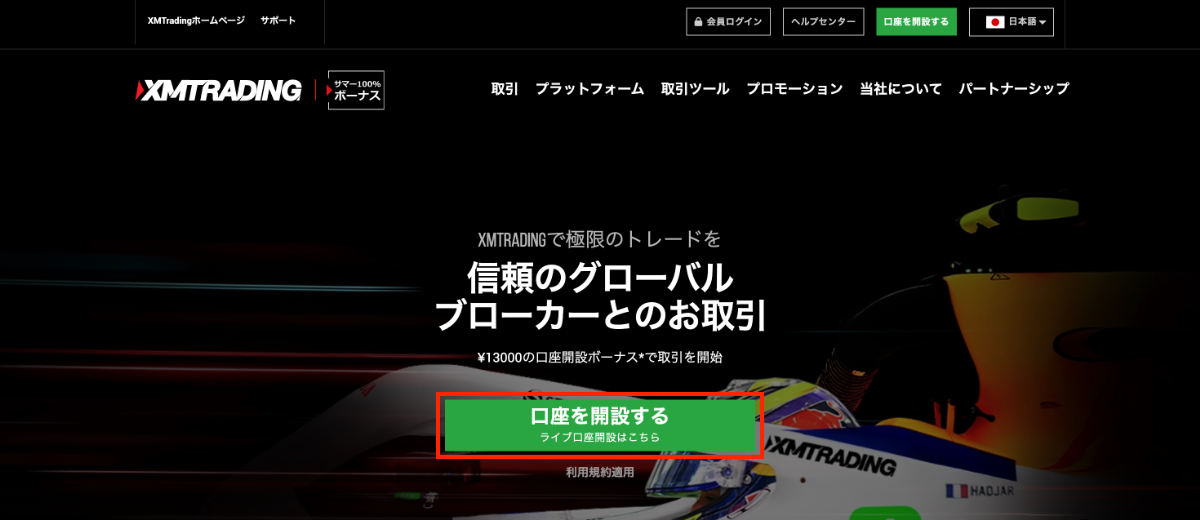
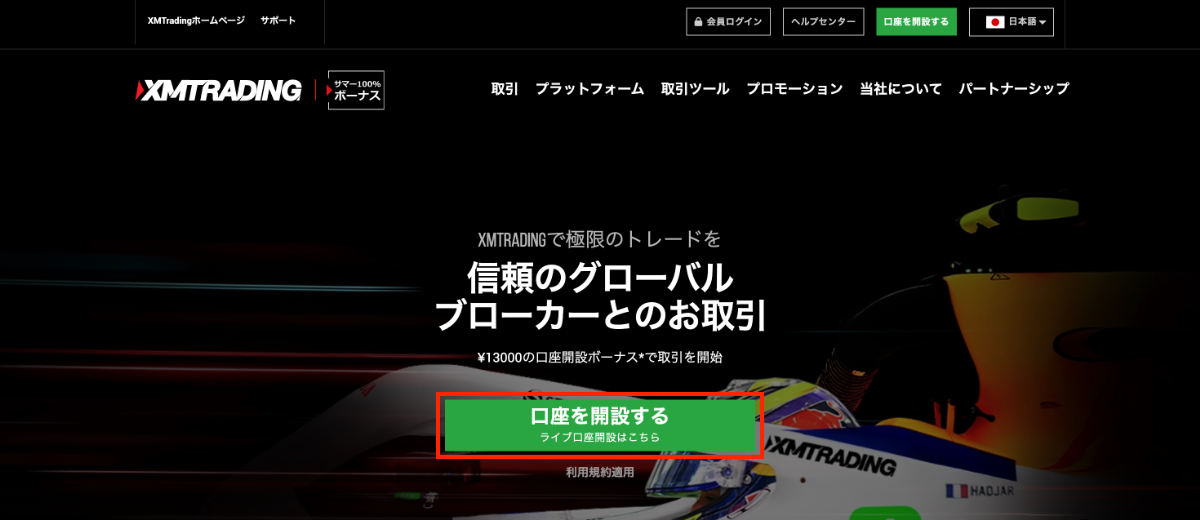
②居住国とブランドを選ぶ
口座開設ページが表示されれば、必要項目を入力します。
まずは居住国とブランドを選びましょう。
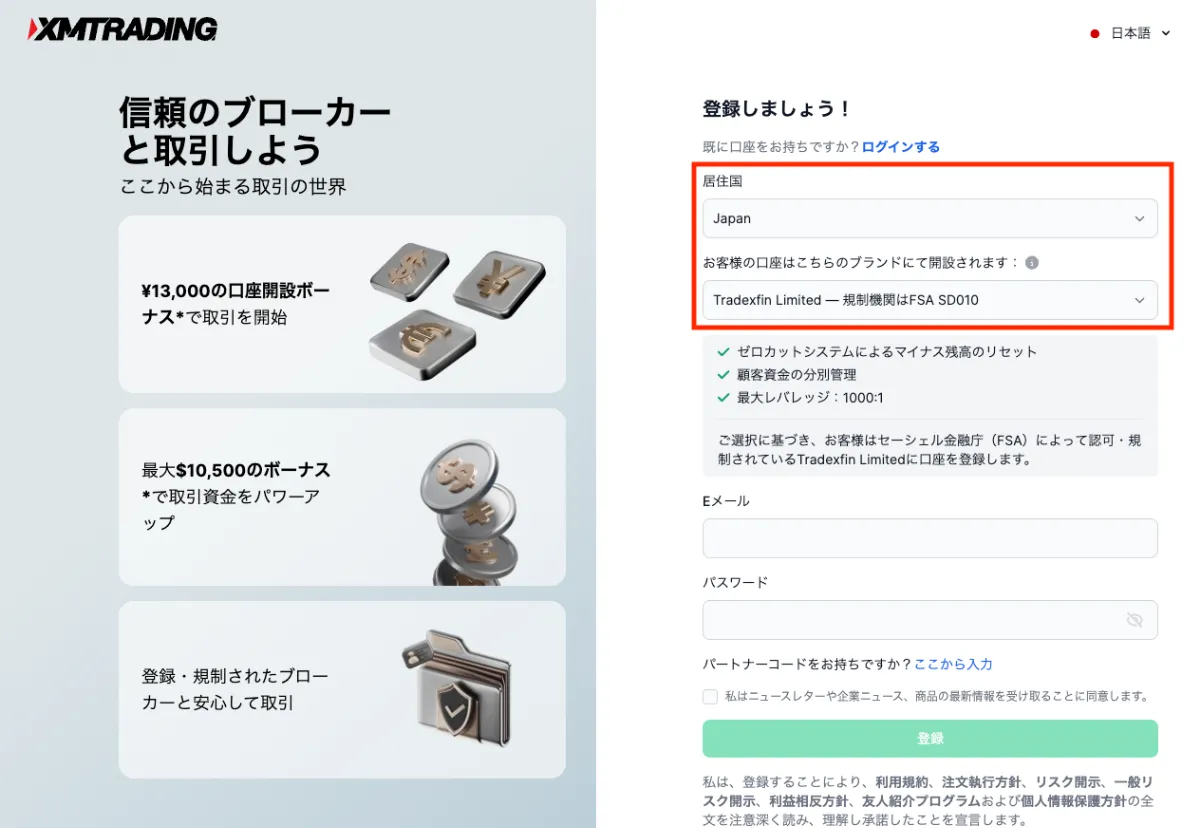
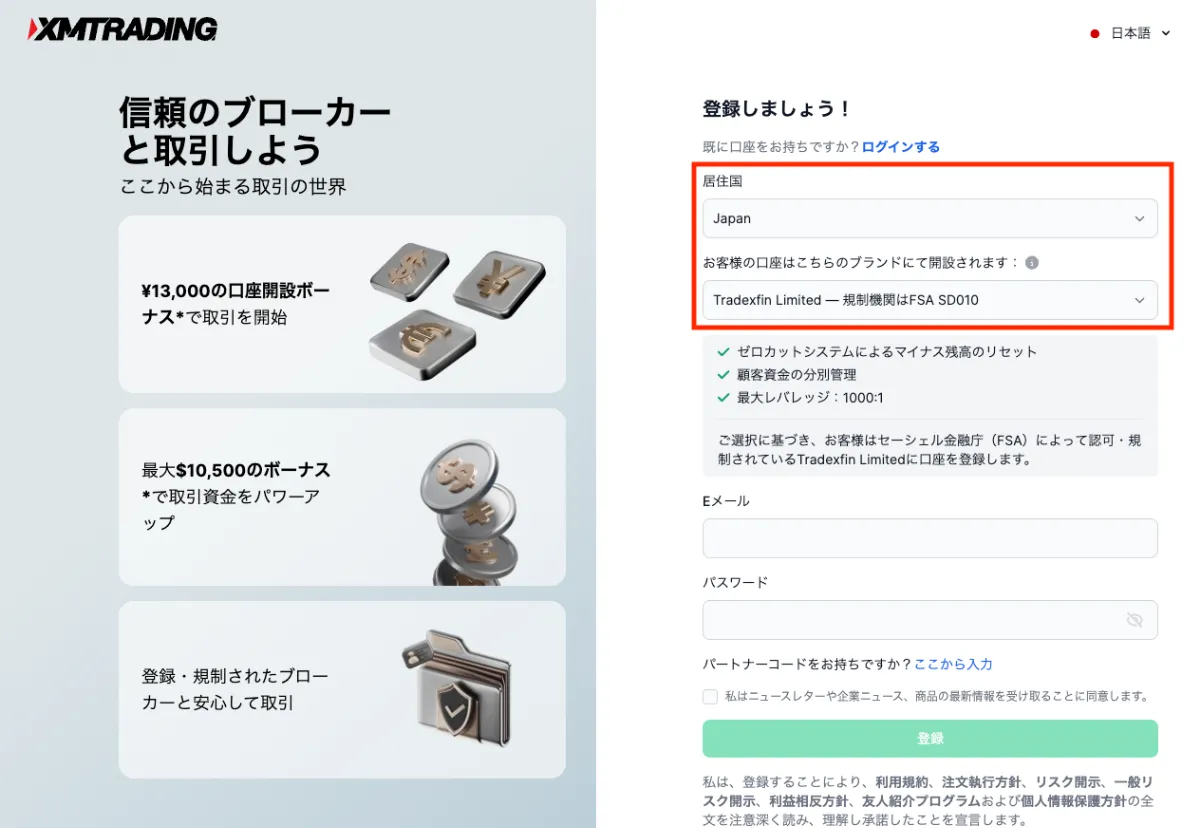
ブランドについては、特に希望がなければ「Tradexfin Limited」を選択して口座開設を進めてください。
③メールアドレスとパスワードを入力
メールアドレスと設定したいパスワードを入力します。


- ①Eメール
利用可能なメールアドレスを入力 - ②パスワード
ログイン時に利用するパスワードを入力
パスワードの条件は、以下の通りです。
- 10〜15文字で設定
- 数字を1つ以上使う
- アルファベットの小文字を1文字以上使う
- アルファベットの大文字を1文字以上使う
- 特殊文字(#[]()@$&*!?|,.^/\+_-)を1つ以上使う
ここまでの項目は、最低限入力すべき項目です。
条件を満たし、間違いのないよう入力してください。
④パートナーコードを入力
パートナーコードは「VIP10」を入力しましょう。
「ここから入力」をクリックすれば、入力欄が表示されます。
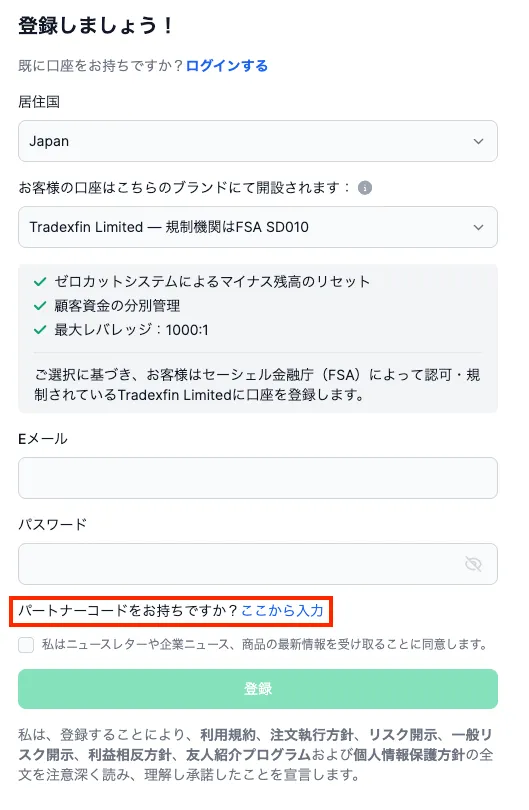
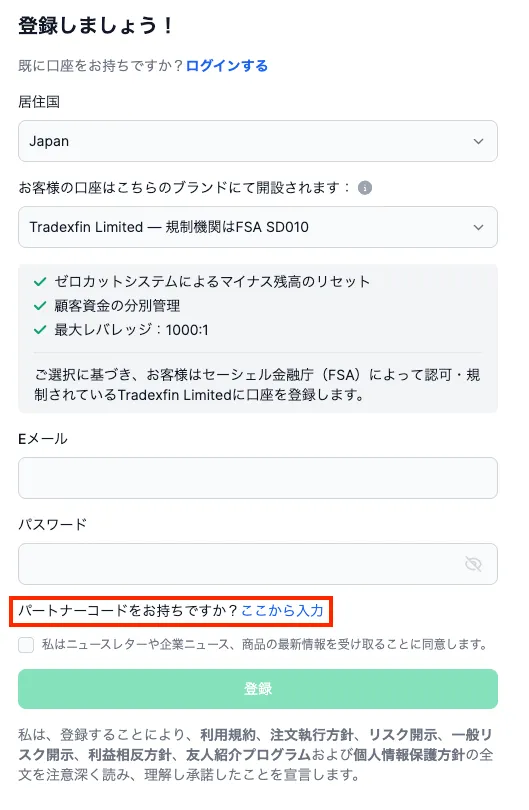
入力欄が表示されれば、「VIP10」を入力し、「登録」ボタンをクリックしましょう。
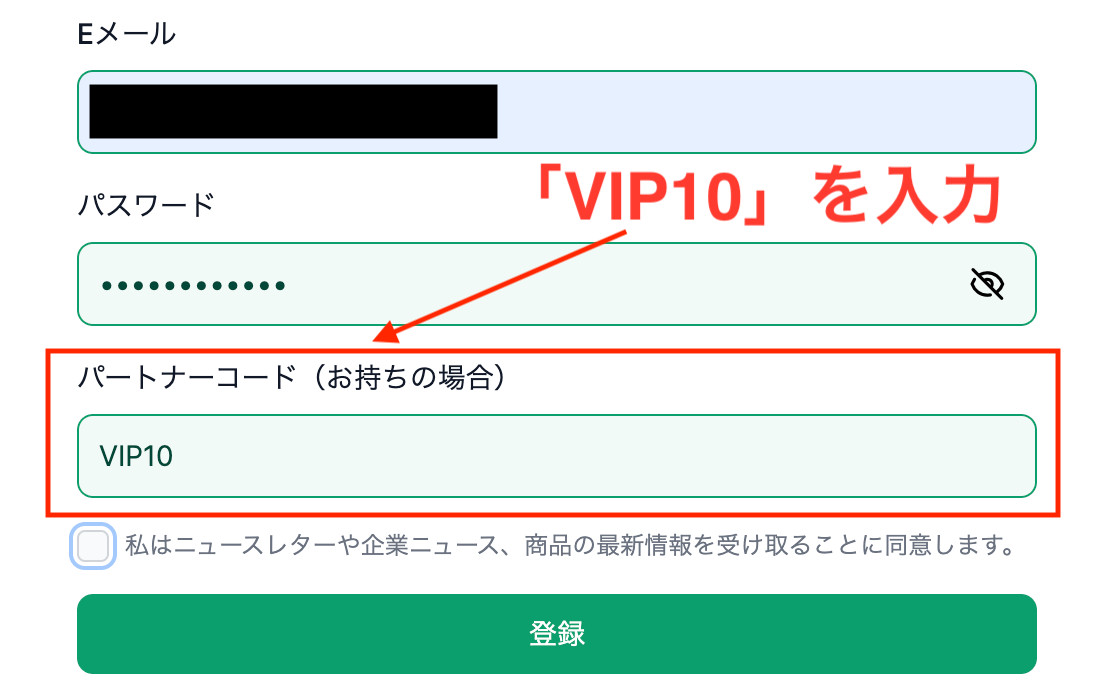
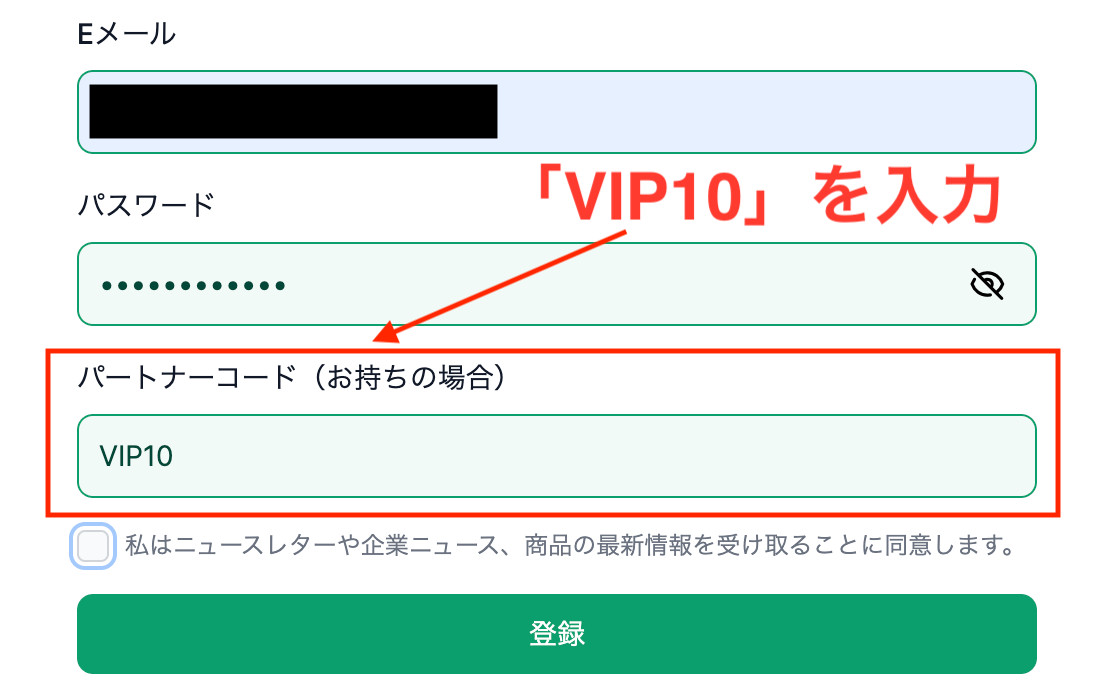


⑤メールアドレスの認証をする
その後、登録したメールアドレスに認証メールが届きます。
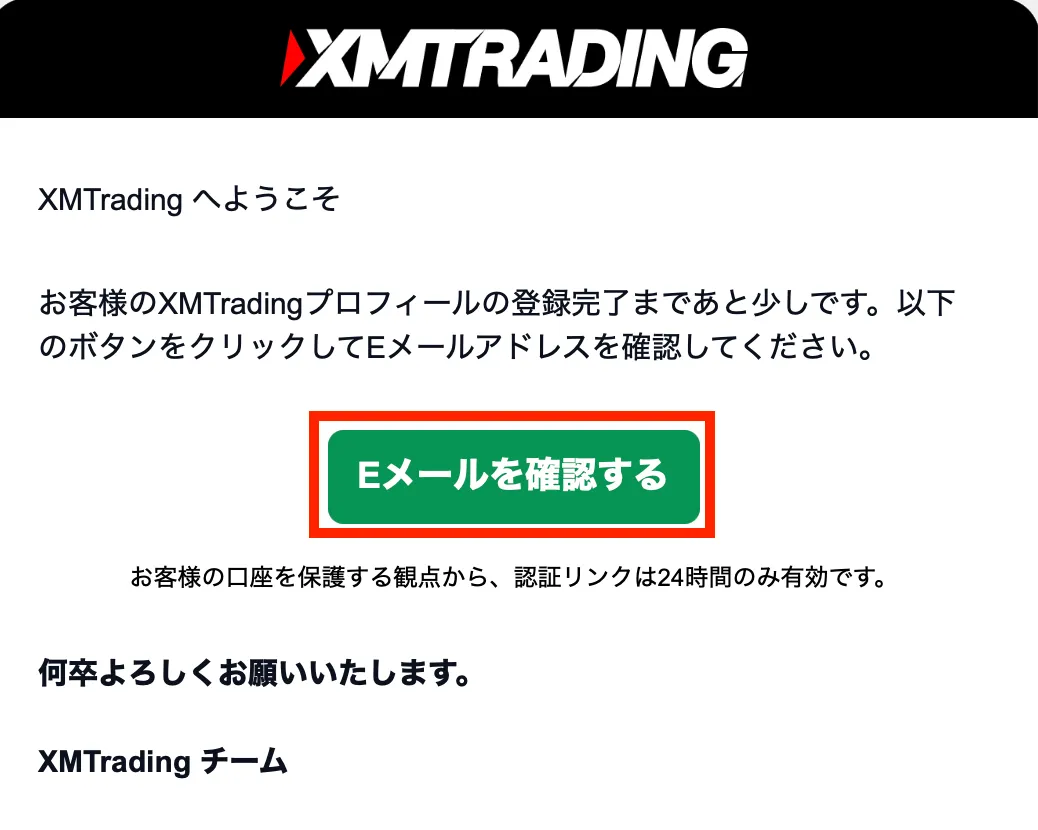
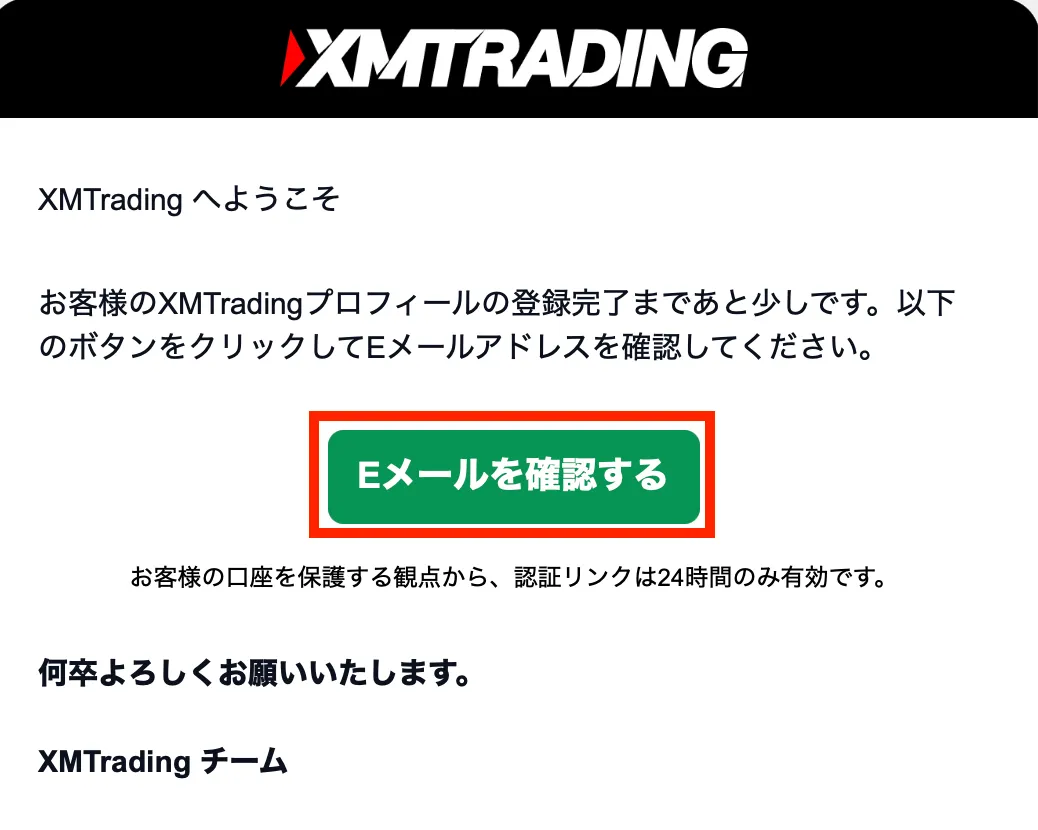
「Eメールを確認する」をタップして認証が完了すれば、アカウント登録は完了です。
\今なら15,000円のボーナスがもらえる/
XMの口座認証方法


XMで口座開設が完了したら、続いて口座認証を行いましょう。
XMの口座認証の方法・手順の全体像は以下の通りです。
- XMのマイページへログインする
- 「プロフィールを認証する」を選択する
- プロフィール詳細を追加する
- 投資家プロフィールを追加する
- 顔写真のアップロードと書類認証を行う
各項目を順番に分かりやすく解説します。
①XMのマイページへログインする
まずはXMの公式サイトからログインページにアクセスしましょう。
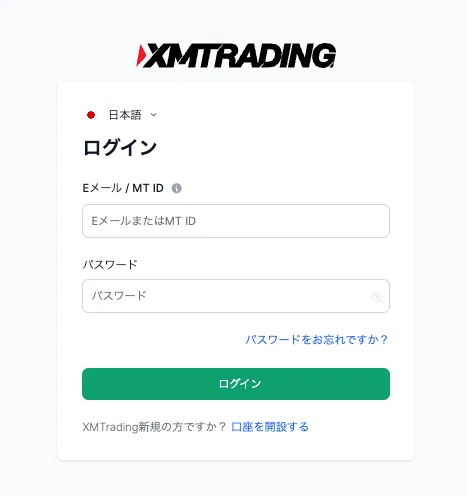
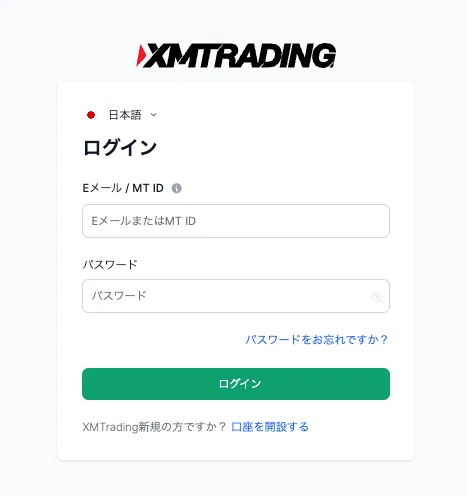
先ほど登録したメールアドレスとパスワードを入力します。
ログインすれば、マイページが表示されるため、続けて認証作業を続けます。
②プロフィールを認証する
マイページにログインしたら「プロフィールを認証する」をクリックします。
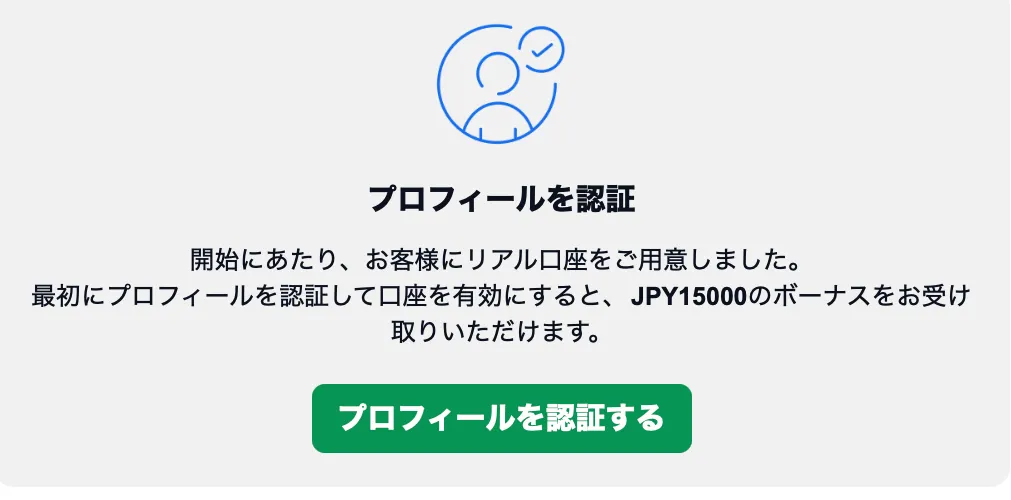
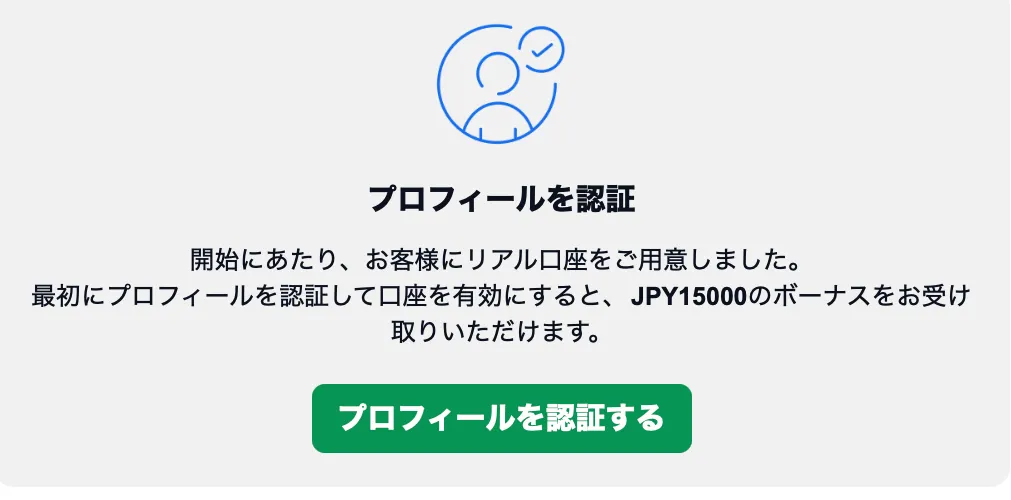
プロフィールを認証できれば、詳細を追加していきましょう。
③プロフィール詳細を追加する
プロフィール詳細ページが表示されるので、必要な項目を入力します。
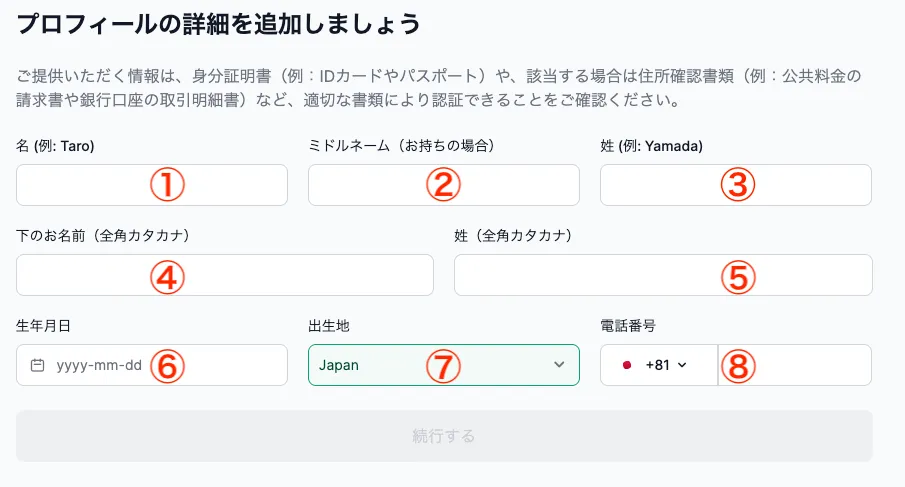
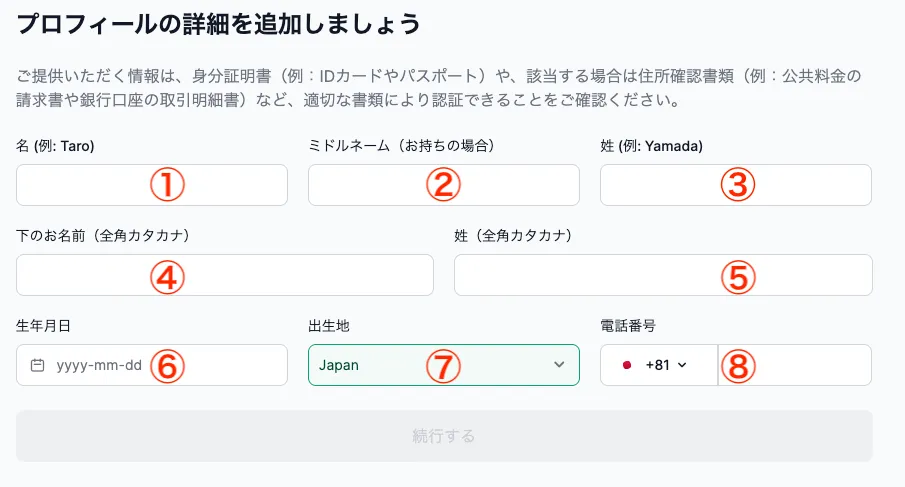
| 項目名 | 入力内容・形式 |
|---|---|
| ①名(First Name) | ローマ字で名前を入力 |
| ②ミドルネーム | ミドルネームがあれば入力(任意) |
| ③姓(Last Name) | ローマ字で苗字を入力 |
| ④名前(カタカナ) | 全角カタカナで名前を入力 |
| ⑤苗字(カタカナ) | 全角カタカナで苗字を入力 |
| ⑥生年月日 | 西暦 / 月 / 日の順で入力(例:1990/01/01) |
| ⑦出生地 | 都道府県などの出生地を選択 |
| ⑧電話番号 | 連絡可能な電話番号を入力(例:090-1234-5678) |
名前はローマ字入力が必要で、日本語入力には対応していないため、この点は認識しておきましょう。
上記の項目が入力できれば、続けて住所の入力を行います。
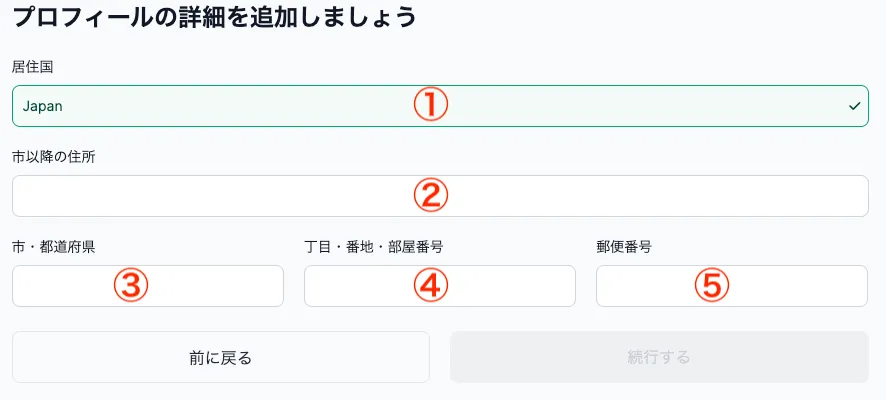
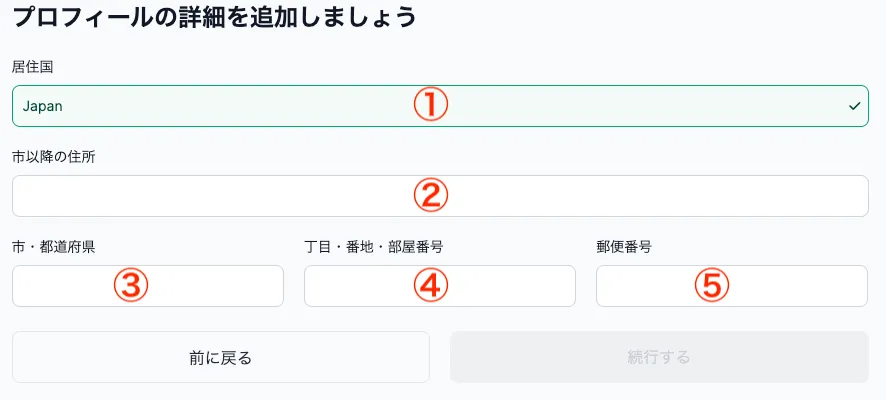
| 項目番号 | 入力内容・形式 |
|---|---|
| ①居住国 | 住んでいる国を選択 |
| ②市以降の住所 | ローマ字で市以降の住所を入力(例:Shibuya 2-21-1) |
| ③市・都道府県 | ローマ字で市区町村・都道府県を入力(例:Tokyo-to) |
| ④丁目・番地・部屋番号 | 丁目・番地・部屋番号を入力(例:2丁目21-1 301号室) |
| ⑤郵便番号 | 郵便番号を入力(例:150-0002) |
住所のローマ字がわからない場合は、住所英語変換ツールの利用がおすすめです。
続いて入力を進めると、納税者識別番号(TIN)についての質問がありますが、それはマイナンバーカードのことです。
マイナンバーカードを所有していても、報告は任意のため「いいえ」を選択して問題ありません。
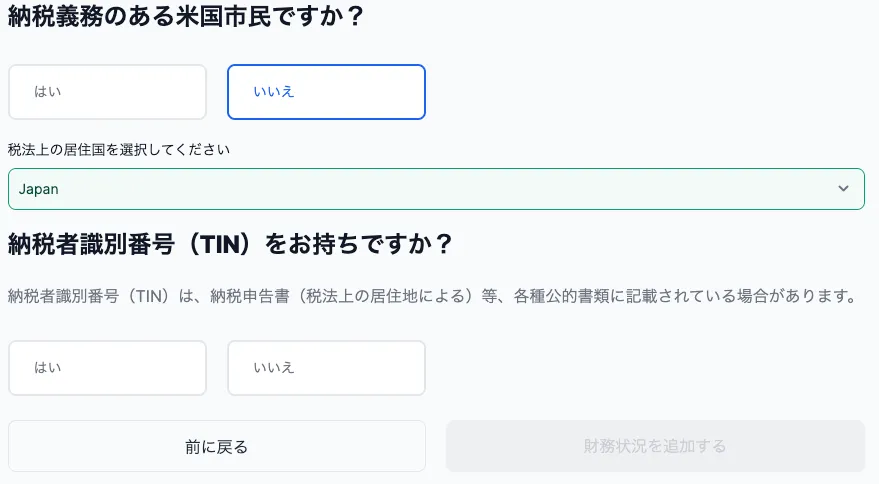
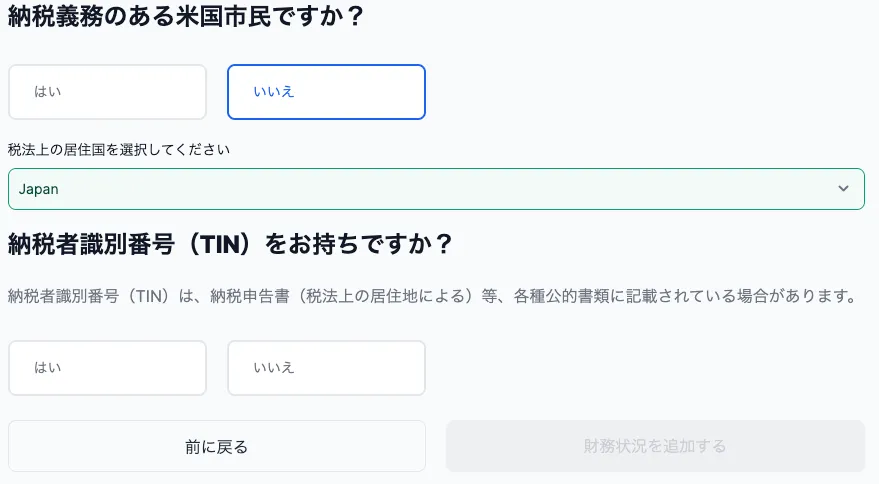
所有状況を報告したい方は「はい」を選択してください。



ここまでで、プロフィール詳細についての登録は完了です。
④投資家プロフィールを追加する
ここでは、投資家プロフィールについて解説します。
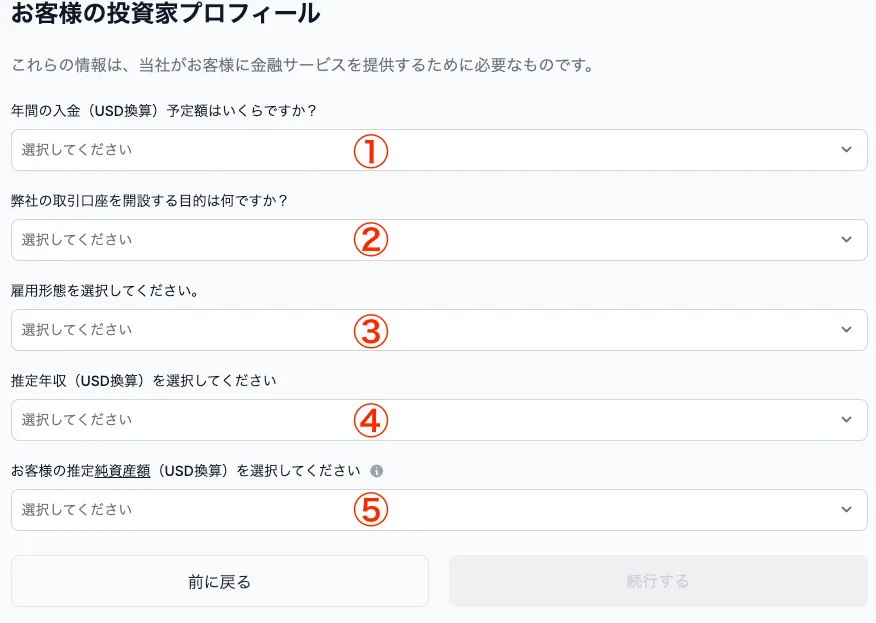
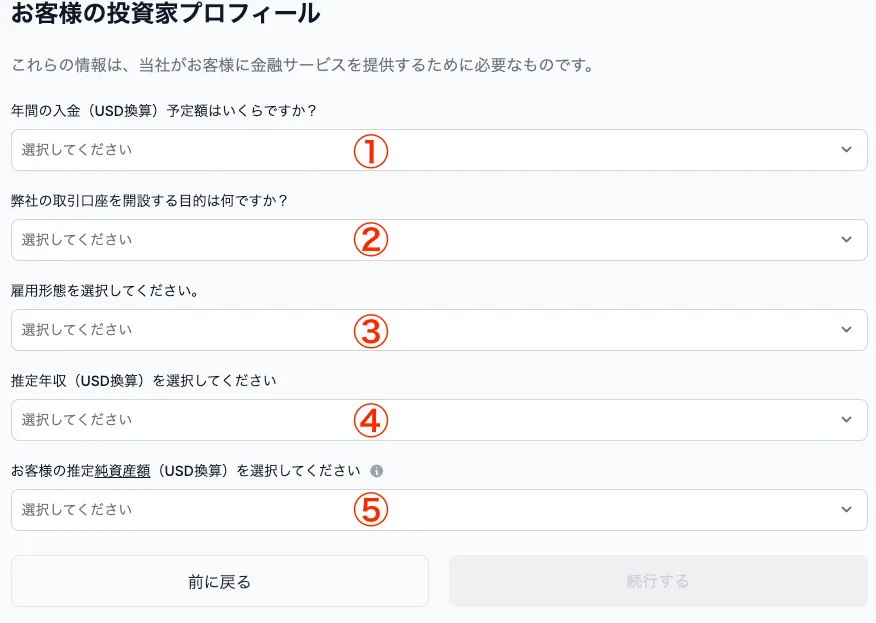
| 項目番号 | 入力内容・形式 |
|---|---|
| ①年間の入金予定額 | 年間入金予定額(ドルベース)を選択 |
| ②口座開設の目的 | 口座開設の目的を選択(例:資産運用、投資、取引など) |
| ③雇用形態 | 雇用形態を選択(例:会社員、自営業、無職、学生など) |
| ④推定年収 | 推定年収(ドルベース)を選択(例:$30,000〜$50,000) |
| ⑤推定純資産 | 推定純資産(ドルベース)を選択(例:$100,000〜$500,000) |
⑤顔写真のアップロードと書類認証を行う
必要事項の入力が終われば、書類認証と顔写真のアップロードを行います。
まずは身分証明書の提出をします。
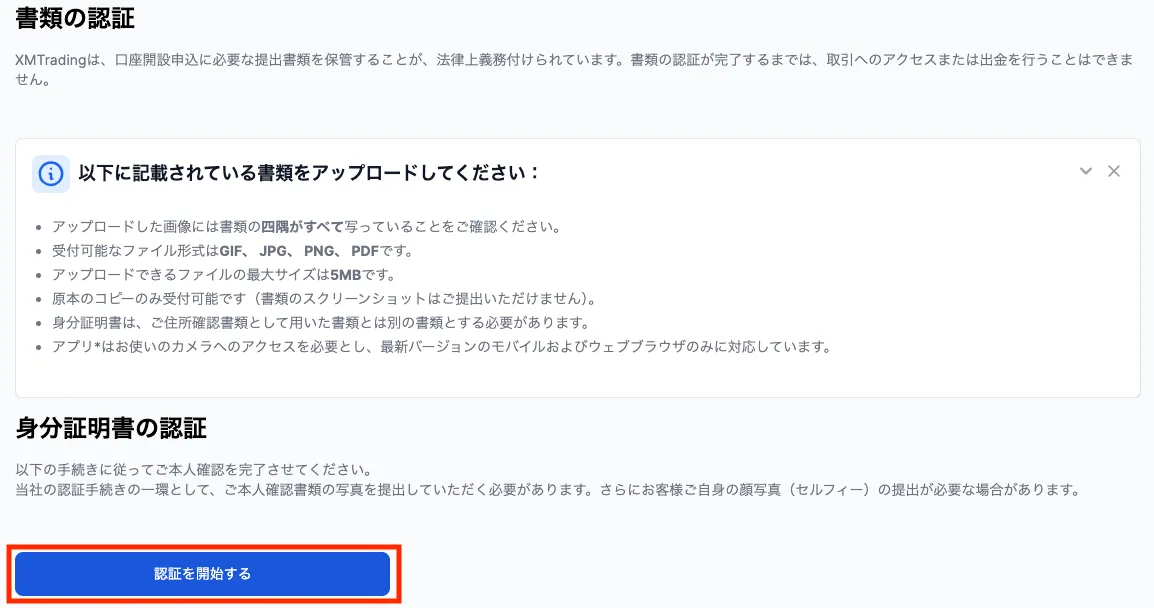
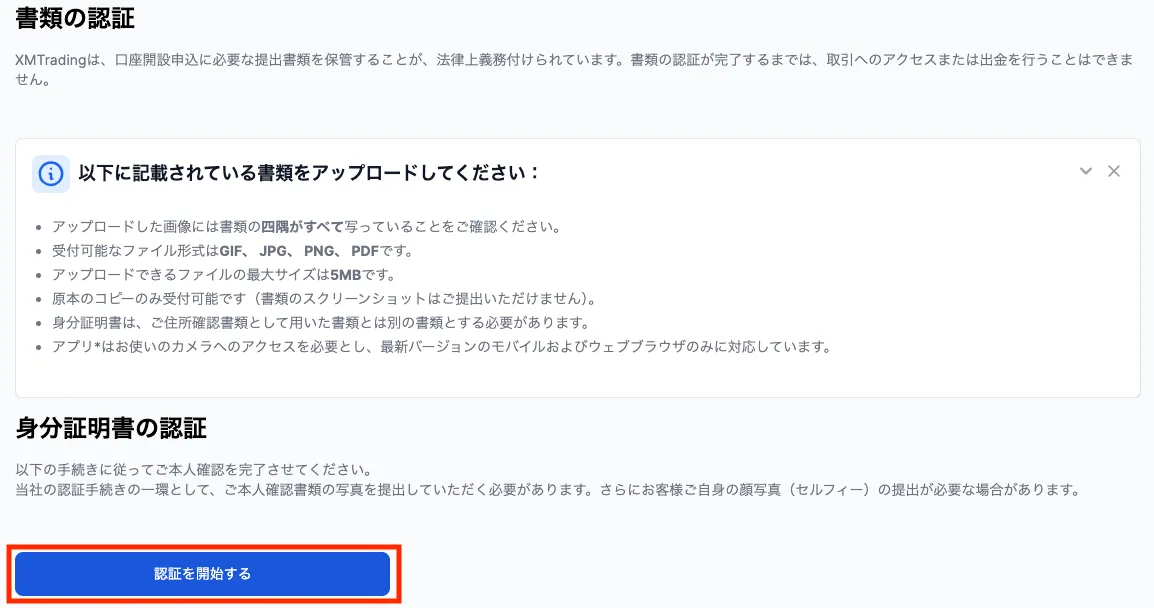
「認証を開始する」をクリックし、以下の書類の中からアップロードしましょう。
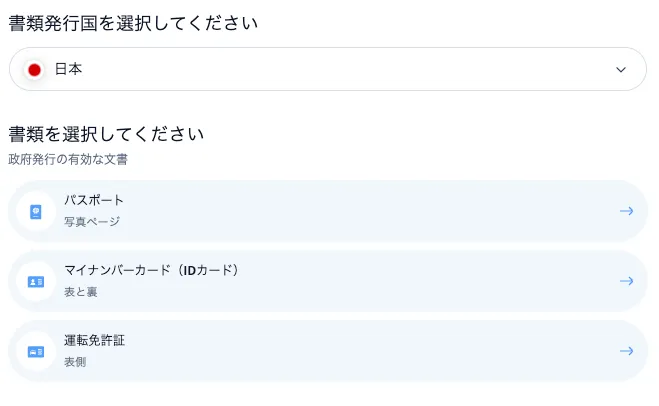
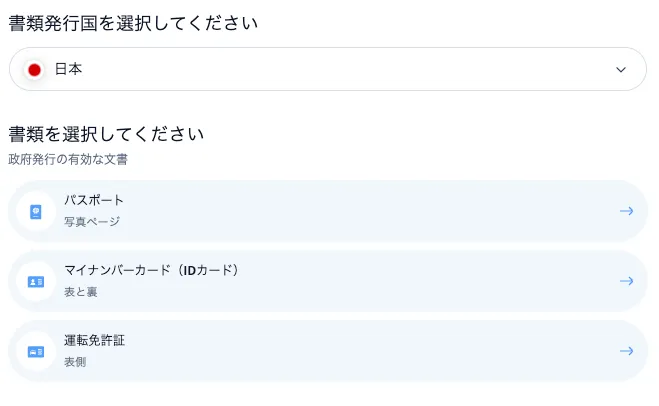
- パスポート
- マイナンバーカード
- 運転免許証
身分証明書の提出が完了すれば、パソコンか携帯のカメラで顔写真の撮影をします。



指示に従って撮影すれば、問題なく処理されますよ。
カメラ撮影を終えたら、住所確認書類を提出します。
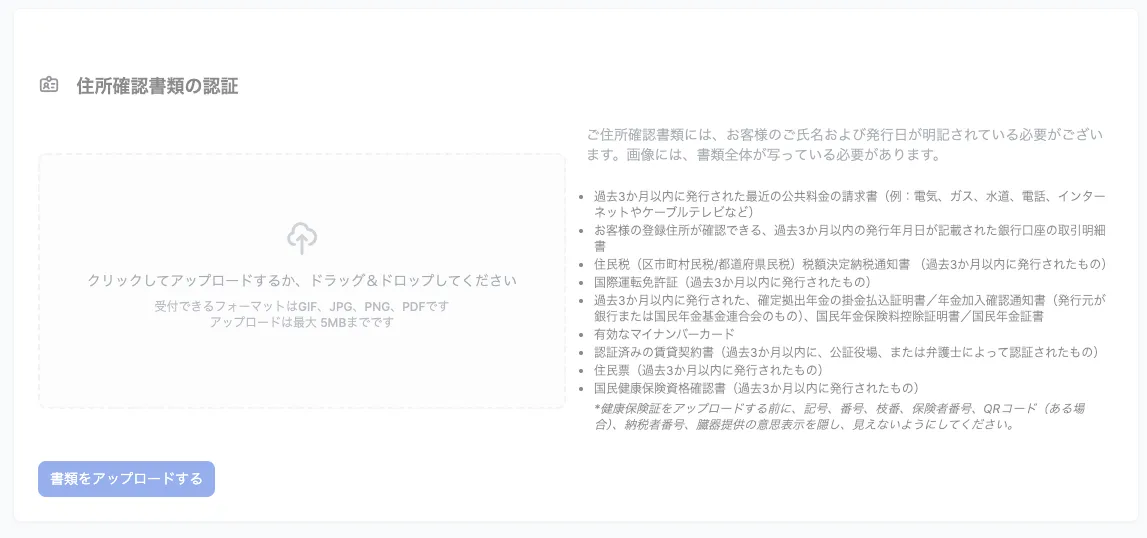
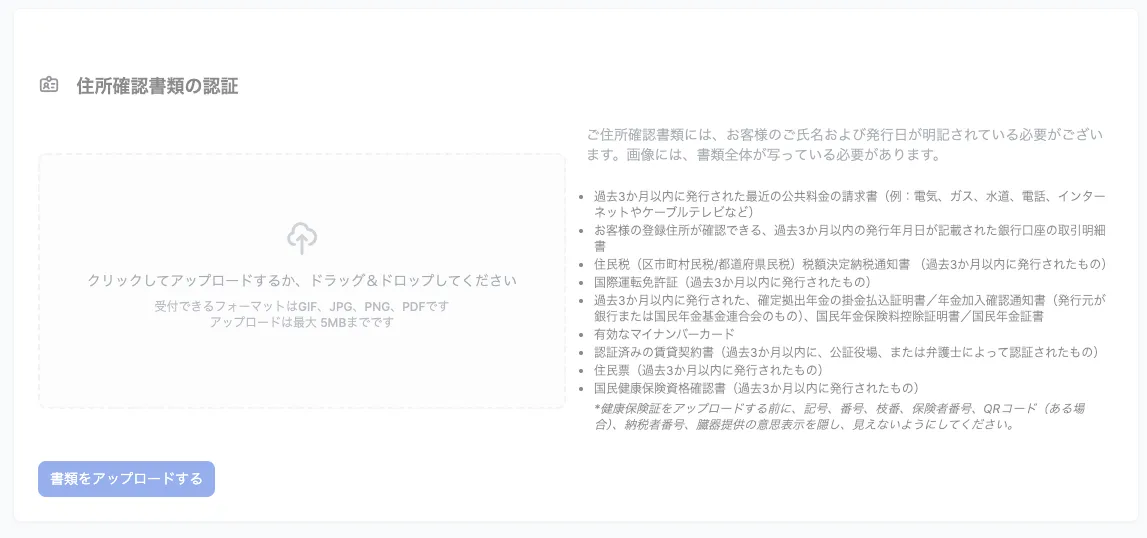
住所確認に使える主な書類は、以下の通りです。
- 運転免許証
- マイナンバーカード
- 健康保険証
- 住民票
- 公共料金請求書
- 固定電話・携帯電話料金請求書
- クレジットカード・銀行利用明細書
- 住民税税額決定納税通知書
- 賃貸契約書
- 国際運転免許証
提出できる書類は複数あるものの、注意点があります。
運転免許証・マイナンバーカード以外の書類は、過去3ヶ月以内に発行されたものでなければなりません。
そのため、運転免許証・マイナンバーカードを提出するのが無難でしょう。
ここまでの手続きが認証されれば、以下のメールが届きます。
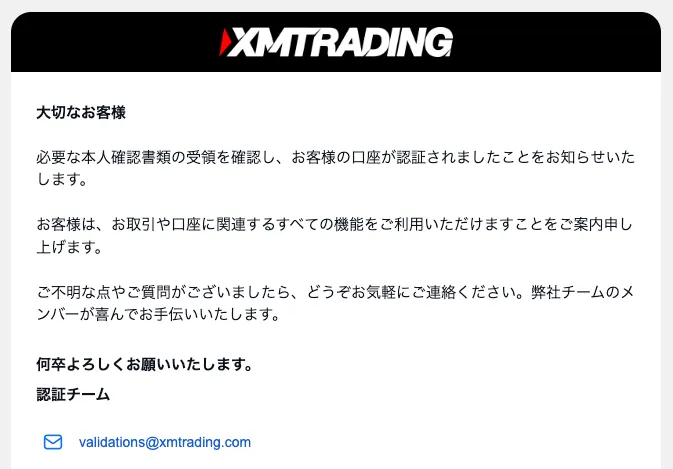
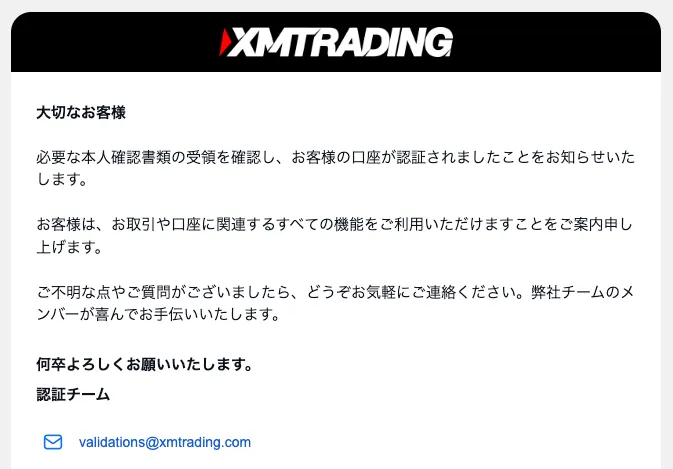



これで全ての手続きは完了です!いつでもトレードを開始できる状態になりました!
ぜひ口座開設ボーナスを使って取引を体験したみたり、実際に取引口座に入金してみたりしてくださいね。
\今なら15,000円のボーナスがもらえる/
なお、XMで口座開設が完了したら、まずは口座開設ボーナスを使用し、次に入金ボーナスでトレード資金を大幅に増やしてみましょう。
XMのボーナスついては「XMのボーナス【2025年最新】全キャンペーンを紹介」で詳しく解説しているので参考にしてください。
XMの口座開設後にやるべきこと


ここまでXMの口座開設の説明をしてきましたが、口座開設後にはやるべきことが複数あります。
- MT4・MT5のプラットフォームをダウンロードする
- 口座開設ボーナスでトレードする
- 取引口座へ入金する
以下では、XMの口座開設後にやるべきことについて解説します。
MT4・MT5のプラットフォームをダウンロードする
XMの口座開設後はMT4やMT5をダウンロードしましょう。
MT4/MT5は、高機能で世界中のトレーダーに支持されている取引プラットフォームです。
MT4とMT5の違いは以下の通りです。
| 比較項目 | MT4の特徴 | MT5の特徴 |
|---|---|---|
| 処理スピード | 少し遅い | 処理が速い |
| 利用可能な時間足 | 9種類 | 21種類 |
| 気配値 | 必要最低限の内容のみ表示 | 多くの情報を表示可能 |
| 板情報 | 非対応 | 対応 |
| 標準インジケータ | 30種類 | 38種類 |
| カスタムインジケータ | 豊富 | 拡大中 |
| 描画ツール | 31種類 | 44種類 |
| スマホアプリ | 機能は限定的 | 機能は豊富 |
| 開発状況 | 一部アップデート終了 | 定期的にアップデート |
| 対応業者 | ほぼ全ての業者 | 拡大中 |
MT4は一部でアップデートが終了しているため、今後はMT5が主流になるかもしれません。
MT4・MT5のどちらをダウンロードするかは、口座タイプに対応している方に合わせましょう。
ダウンロード方法は、まずXMの公式サイトにアクセスし、MT4またはMT5のインストーラーをダウンロードします。
お使いのOSに合わせて、Windows版とMac版のどちらかを選択します。
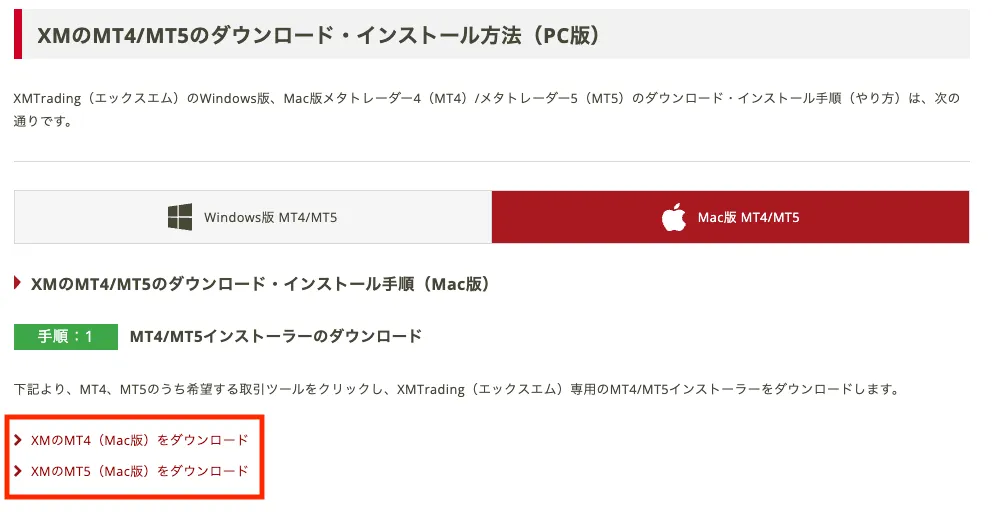
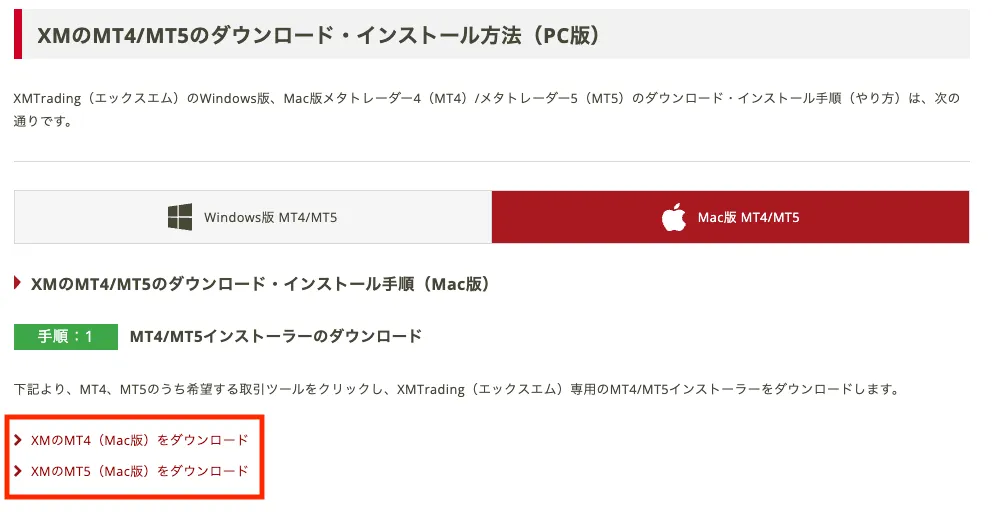
ダウンロードが完了したら、表示されるウィンドウに従って、インストールを進めてください。
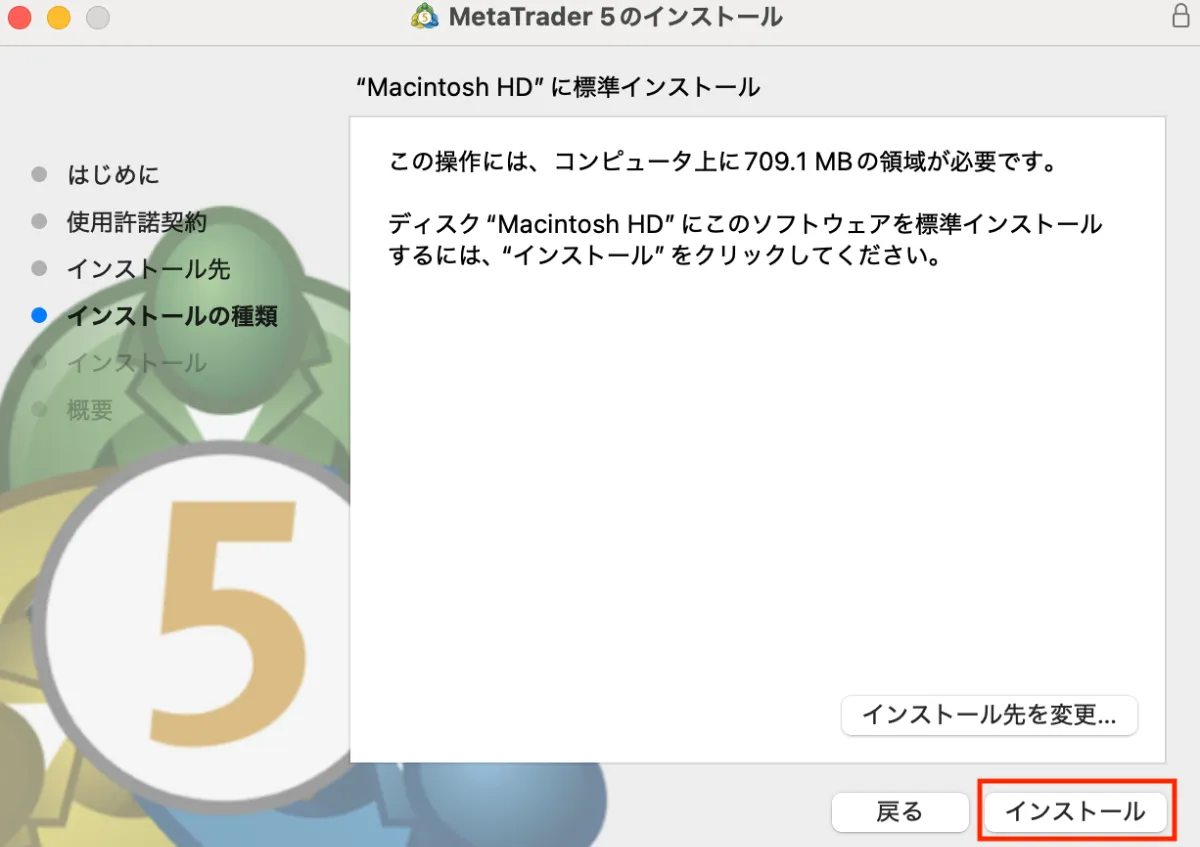
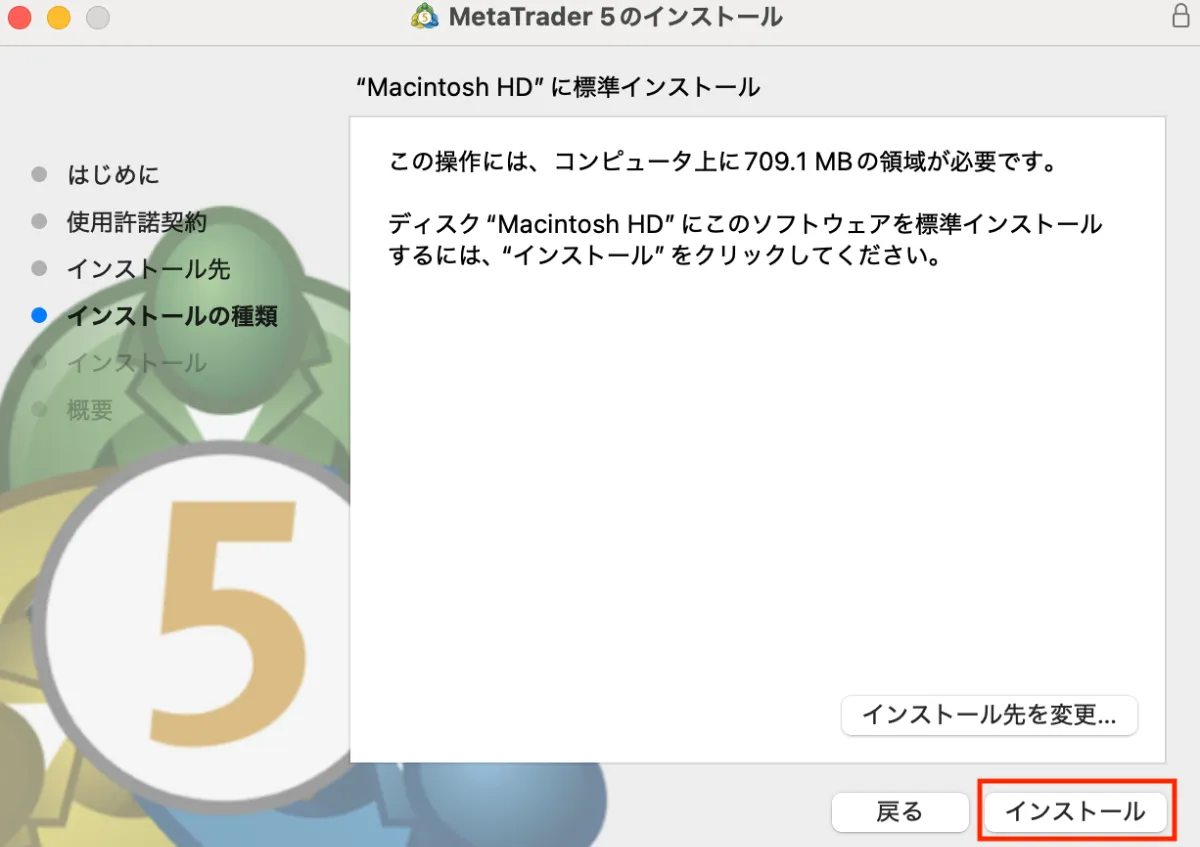
パスワードは、口座開設時に設定したものです。
ログインIDは口座の概要に記載されていますが、わからない方は以下の画像を参照ください。
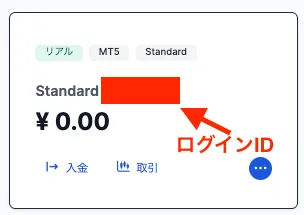
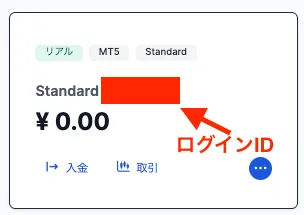
最後にサーバーを選択しますが、サーバーは口座情報に記載があるため、そちらに合わせて選択しましょう。
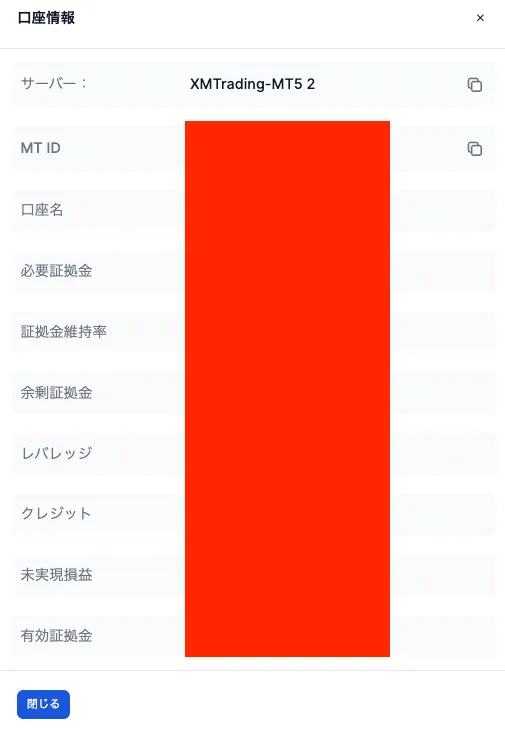
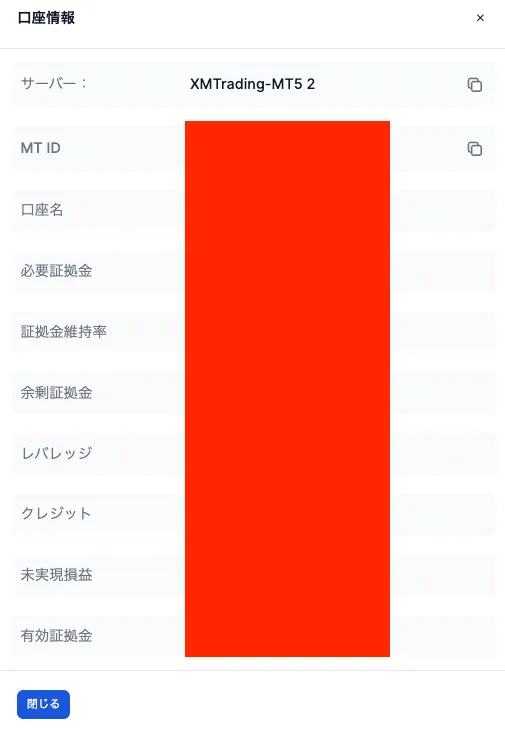
ここまでの操作を行えば、MT4/MT5の導入は完了です。
口座開設ボーナスでトレードする
XMで口座開設後は口座開設ボーナスでトレードしてみましょう。
ちなみにXMの口座開設ボーナスは、口座開設から30日が経過すると受け取れません。期限内に手続きを済ませましょう。
XMの口座開設ボーナスの受け取り方法は、申請を行い認証コードをメールに送信するだけです。
ボーナスが反映されれば、以下のように口座情報に反映されます。
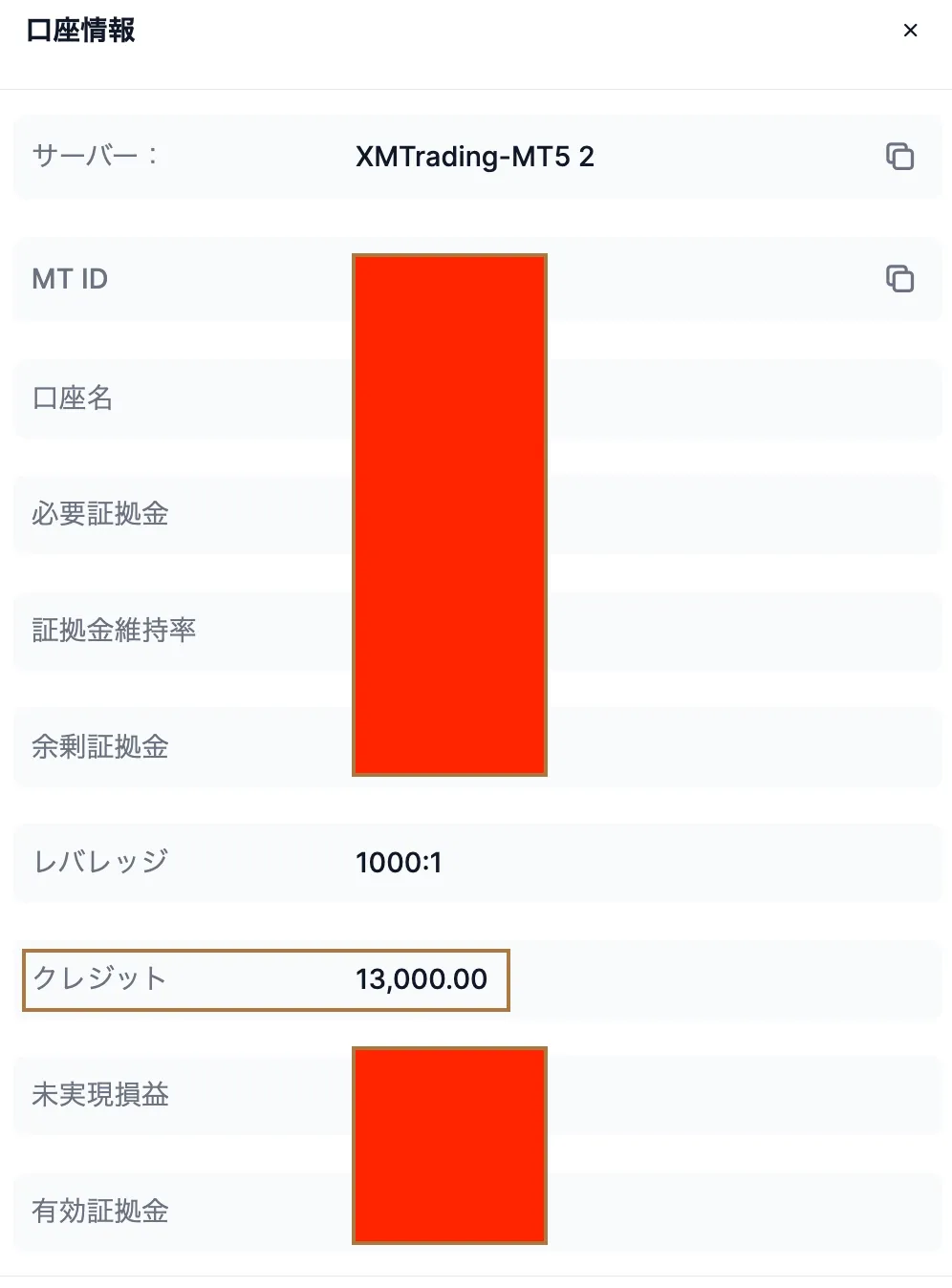
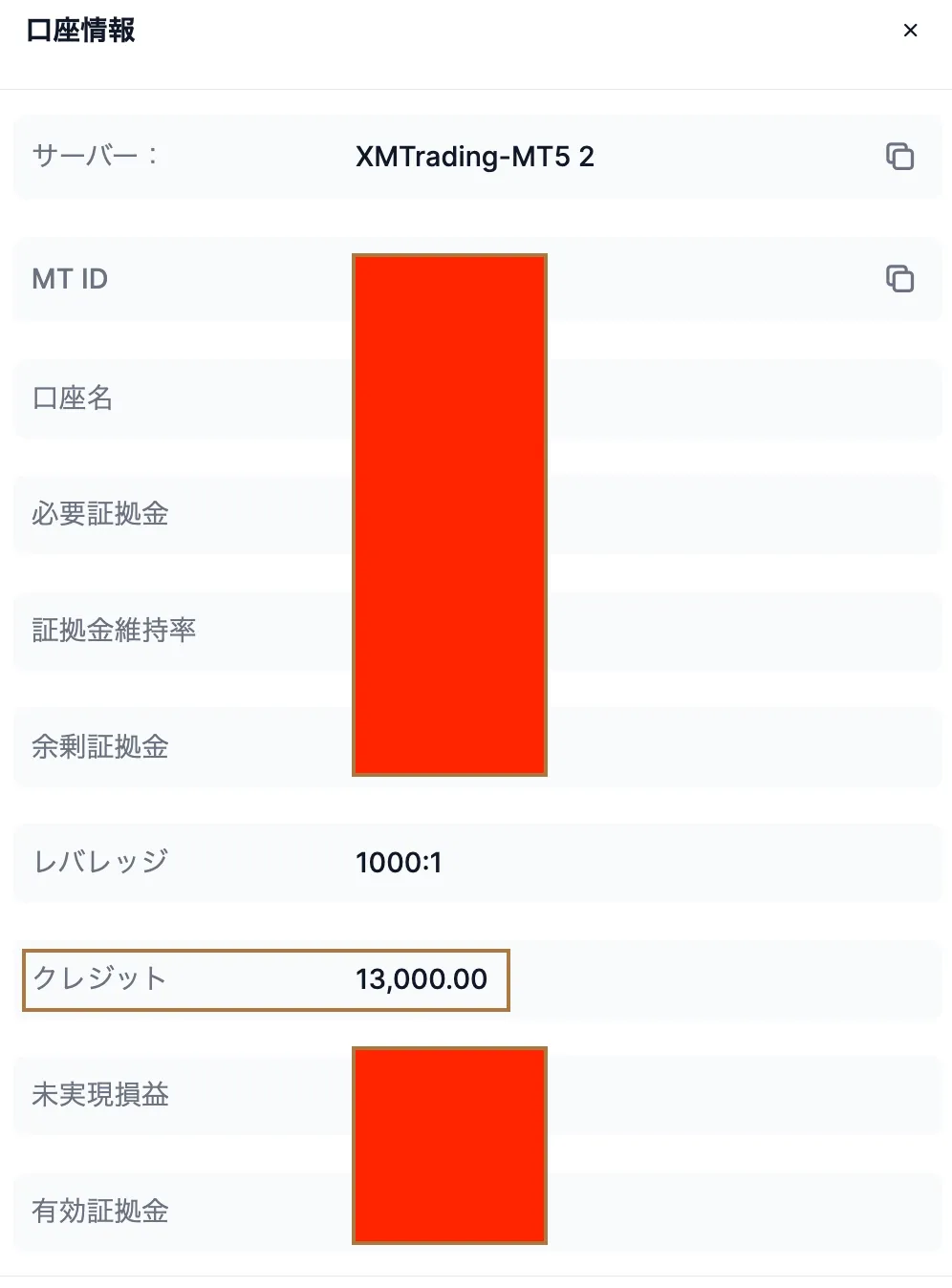
なお、XMで受け取った口座開設ボーナス自体の出金はできませんが、証拠金としてトレードに使うことができます。
ただし、ボーナスは1人1回限りのため、受け取った経験のある方は対象外です。
ボーナスを受け取っていない方は、この機会に申請し、ノーリスクでトレードを体験してみましょう。
\今なら15,000円のボーナスがもらえる/
取引口座へ入金する
XMで口座開設後は、取引口座へ入金しましょう。
入金はXMの公式サイトにログインし、口座概要から「入金」を選択します。
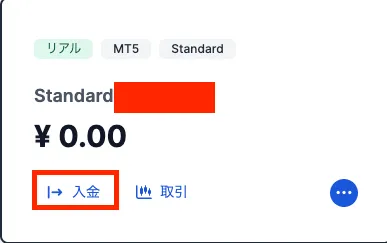
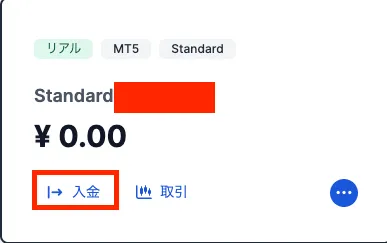
表示されている選択肢の中から、入金方法を選びます。
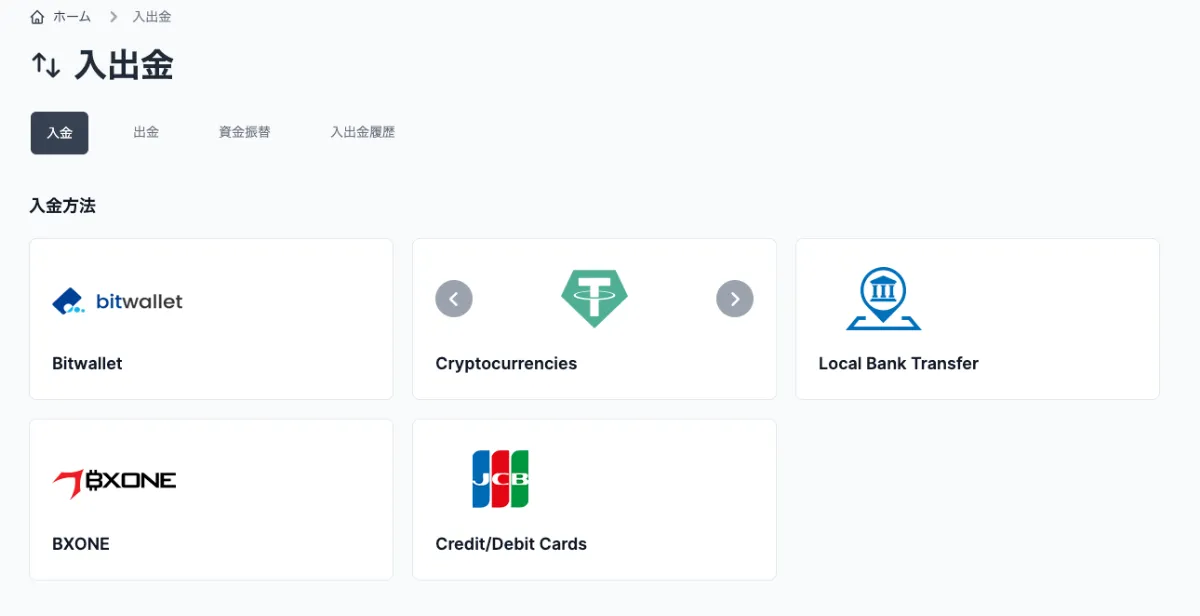
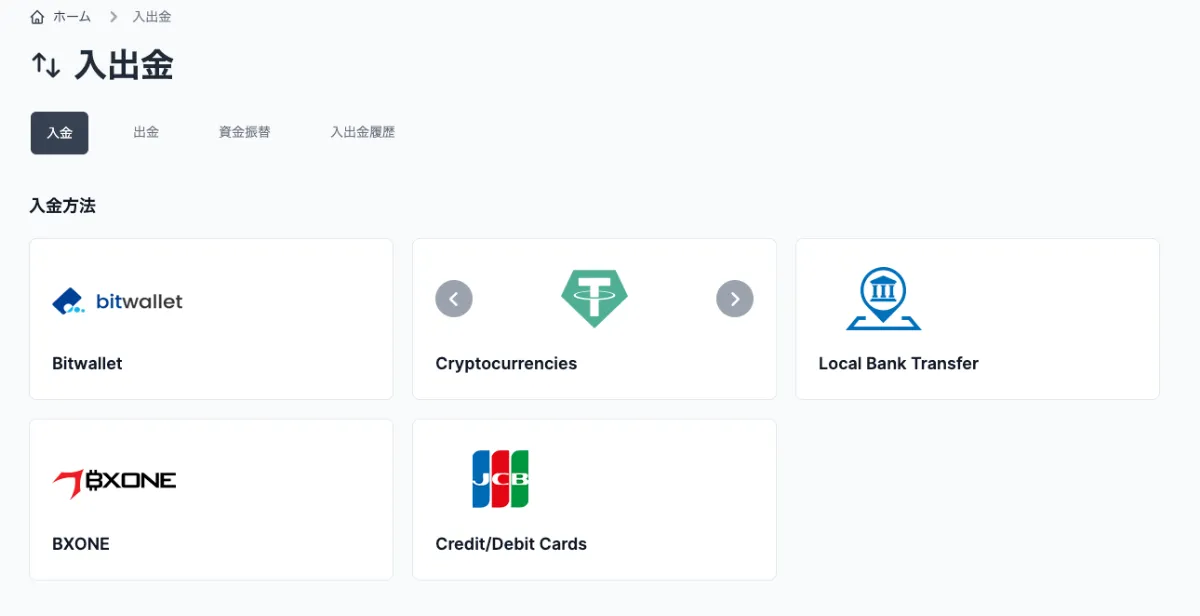
ここではクレジットカードを例に解説します。
入金額を入力し「入金」をクリックしましょう。
最低入金額が設定してある場合は、それ以上の金額を入金してください。
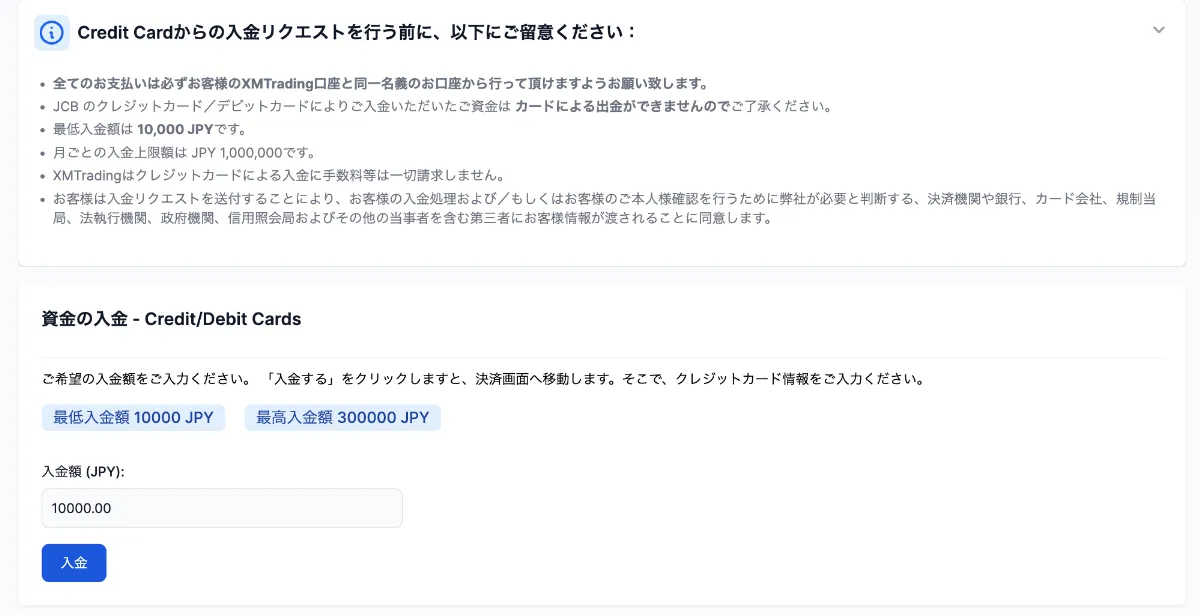
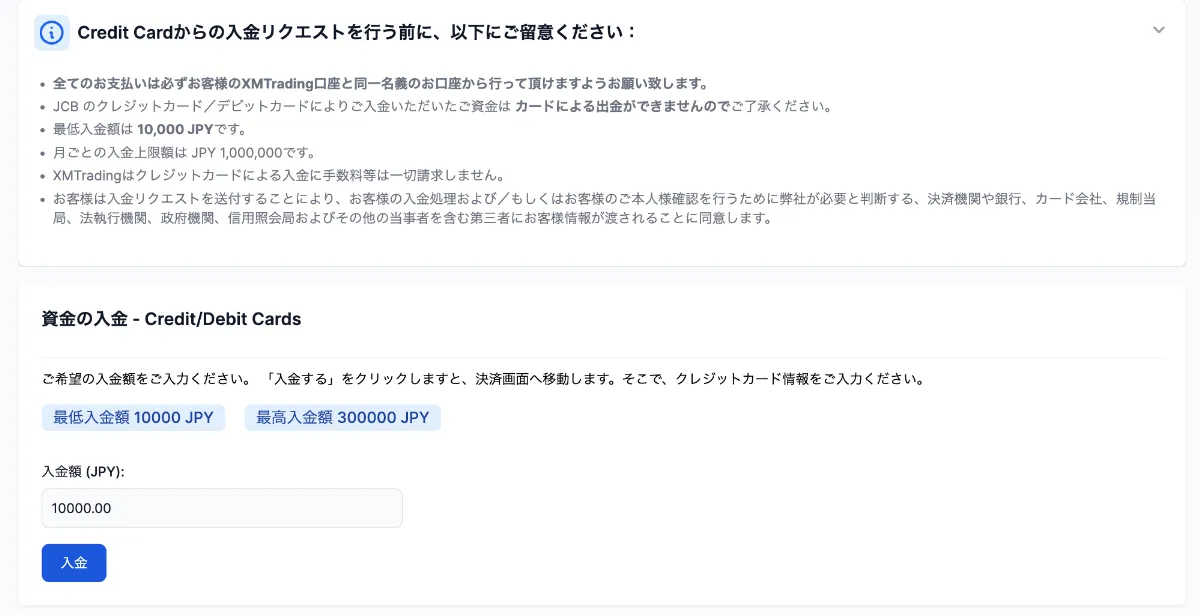
入金額を確認できたら「確定」をクリックします。
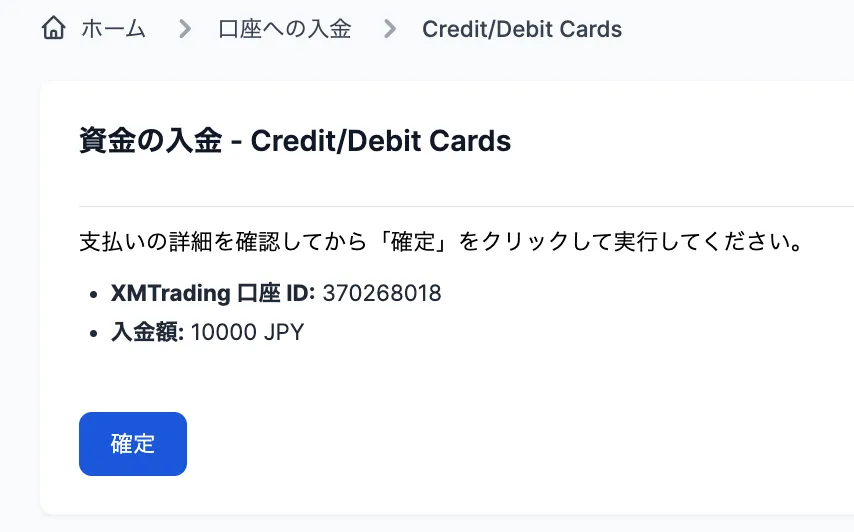
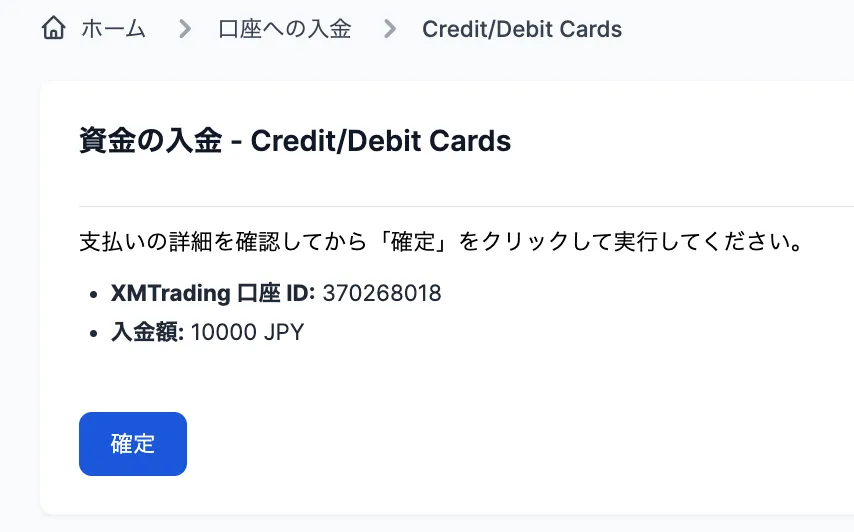
カード情報を入力して「支払う」をクリックすれば、入金の完了です。
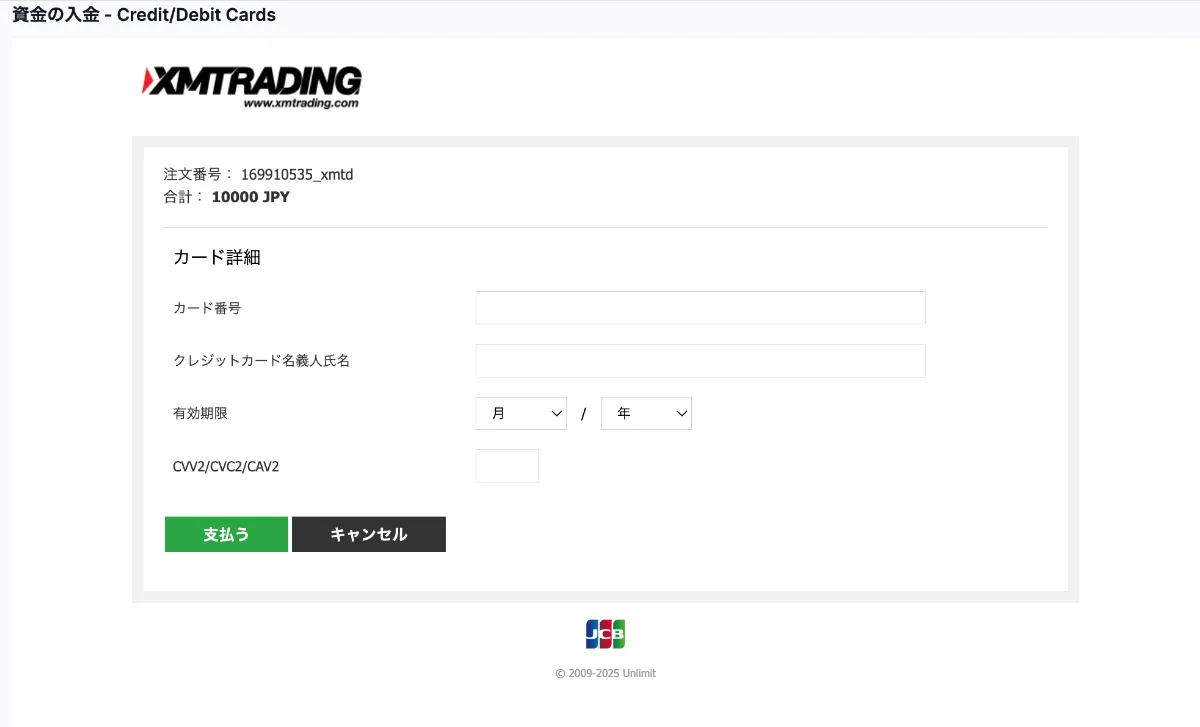
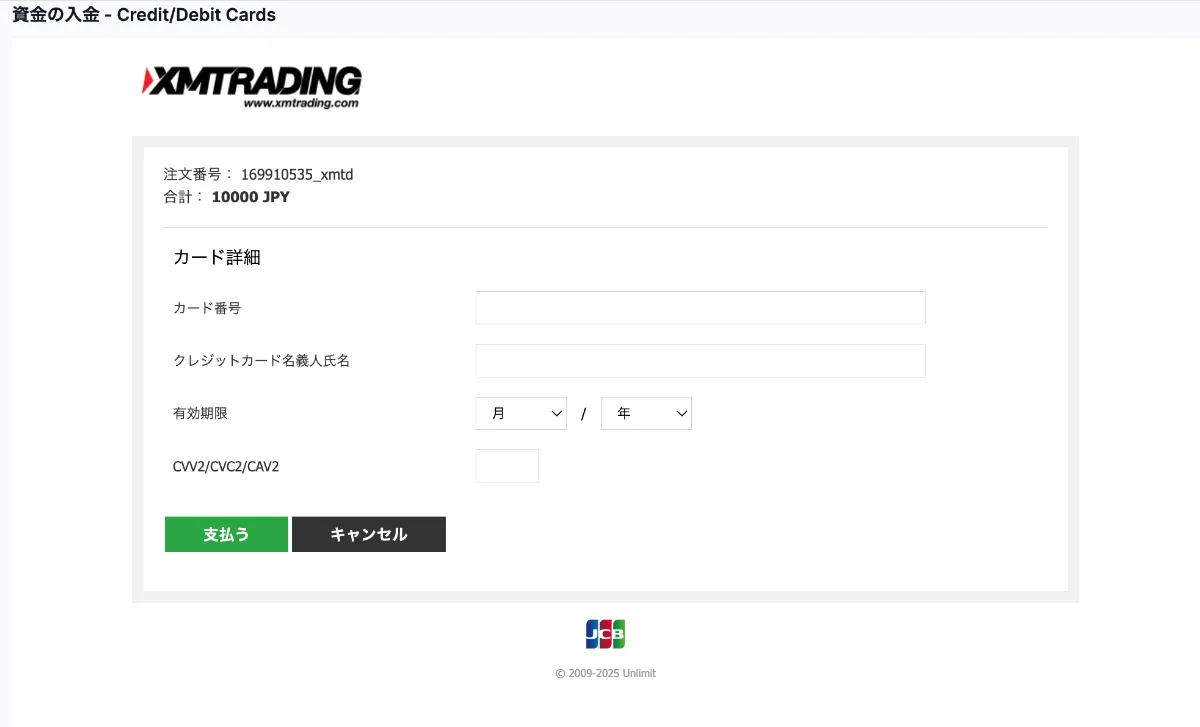
操作方法はシンプルで、大きな手間はかかりません。



上記の手順を参考に、入金処理を進めてください。
\今なら15,000円のボーナスがもらえる/
XMで口座開設できない場合の原因と対処法


XMの口座開設は、基本的にはその日のうちに本人認証まで完了しますが、場合によっては口座開設できないケースもあります。
- 提出書類に不備がある
- 複数のメールアドレスで登録している
- 入力したメールアドレスに間違いがある
- すでに口座の上限に達している
以下では、XMで口座開設ができない原因と対処法について解説します。
提出書類に不備がある
提出書類に不備がある場合、口座認証が進まないケースがあります。
よくある不備の主な例は、以下の通りです。
- 書類の有効期限が切れている
- 四隅まで写っていない
- 写真がぼやけて判別できない
- 光の反射で確認できない
特に注意しておきたいのは、提出書類がきれいに撮影できておらず、正しく読み取れないケースです。
不備がある場合は、メールで案内がくるため、再提出を行ってください。
複数のメールアドレスで登録している
XMは、同一人物による複数アカウントの所有は認めておらず、複数のメールアドレスでの登録はできません。
誤って登録してしまった場合、どのような対応が取られるかは、それぞれのケースによって異なります。
以下の画像は、複数のメールアドレスで登録してしまった時に届いたメールです。
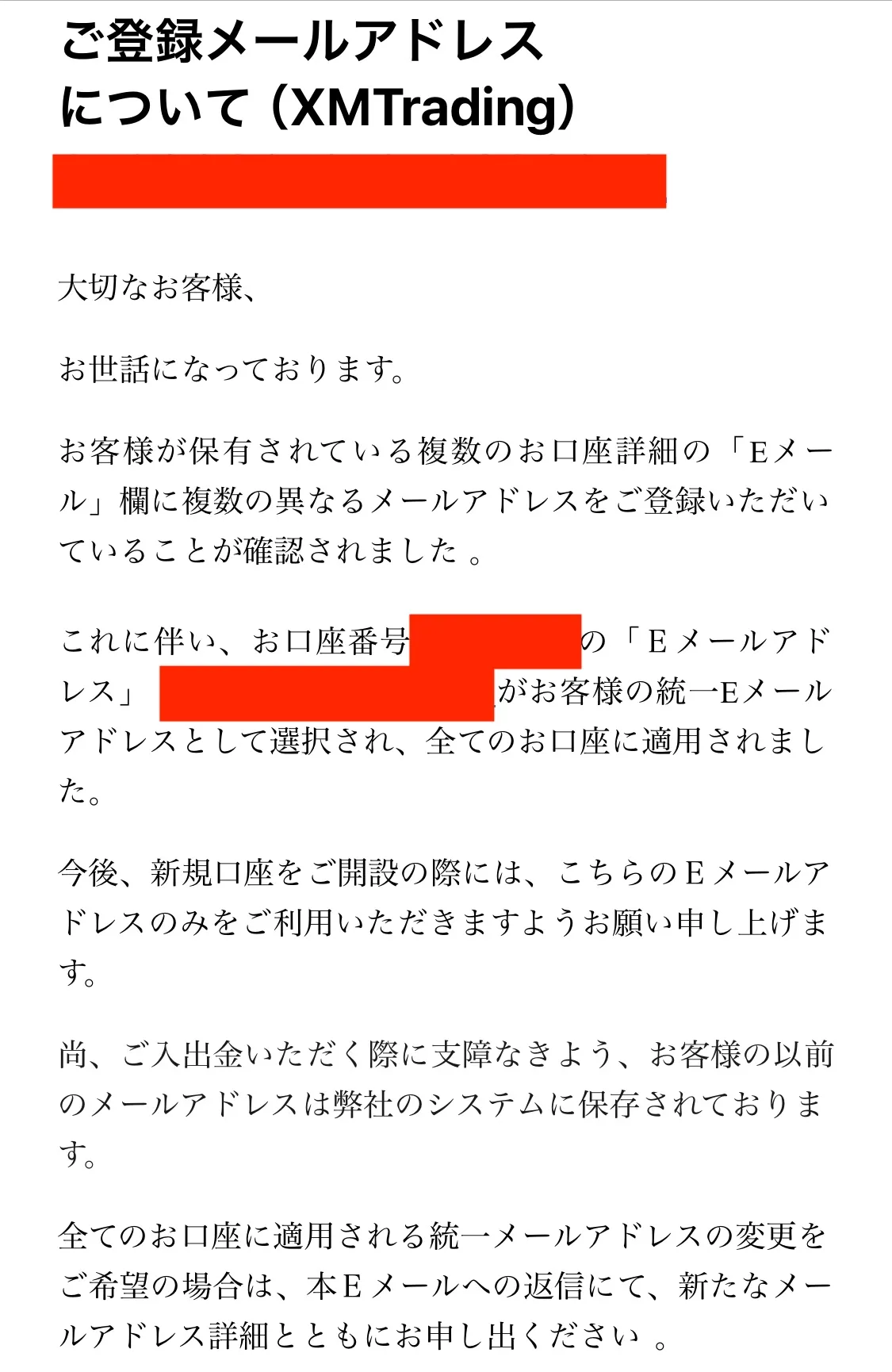
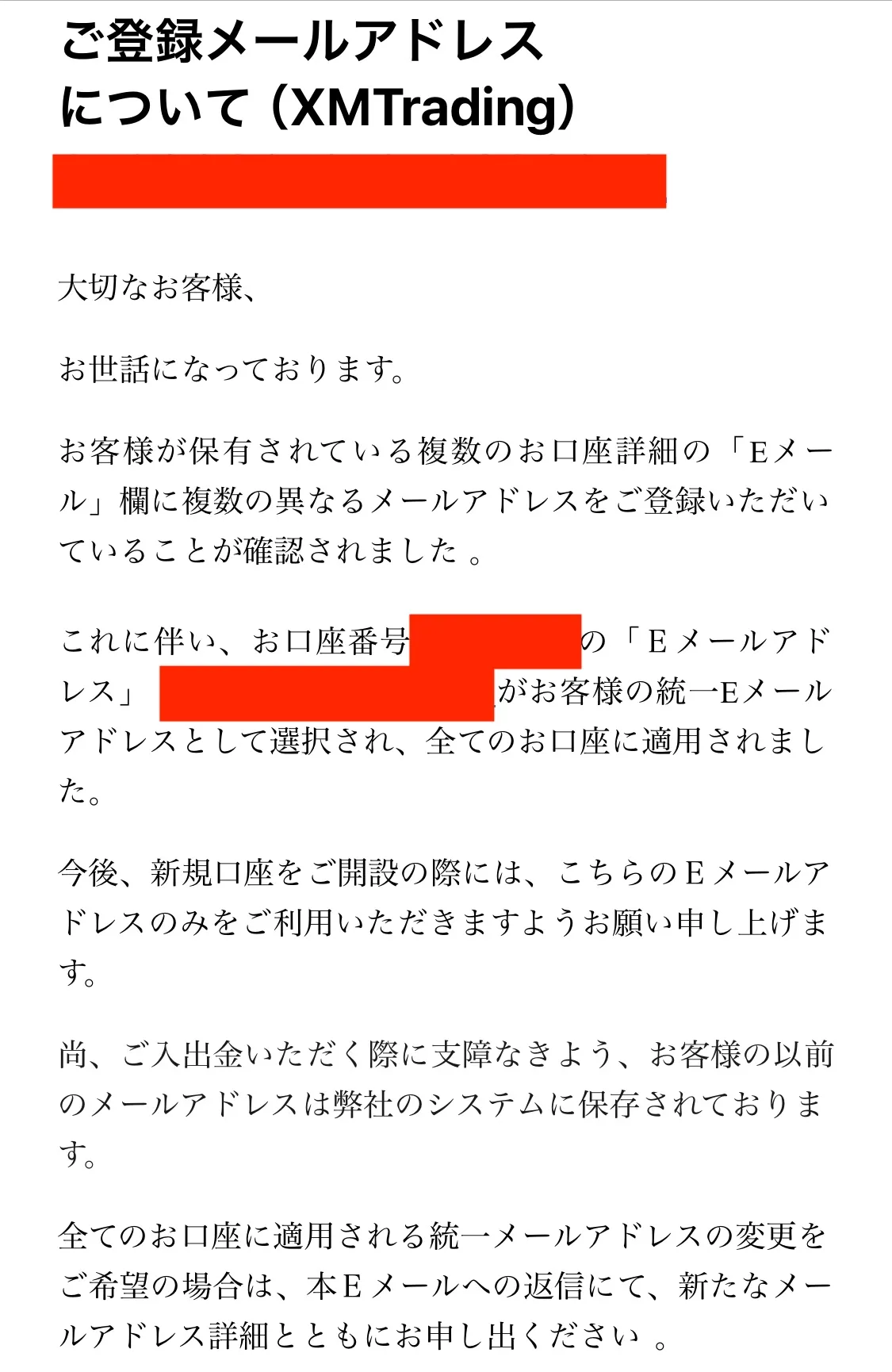
すでに所有していた口座と2つ目の口座が、ひとつのアカウントに統一されました。



しかし、これは一例のため、同じ対応が取られるとは限りません。
すでにアカウントを所有している方は、追加口座の開設が可能なため、複数のメールアドレスで登録しないように注意しましょう。
入力したメールアドレスに間違いがある
入力したメールアドレスに間違いがあると、XMから認証メールが届かず、口座開設手続きが進みません。
登録後にメールが届かない場合は、迷惑メールフォルダも確認し、それでも届いていない場合は再登録しましょう。
メールは基本的に数分以内に届きますが、1時間以上経過しても届かない場合は、間違ったアドレスを入力している可能性が高いです。
メールアドレスに間違いがないのに届かない場合は、カスタマーサポートへ連絡し、対応方法を確認してください。
すでに口座上限に達している
XMは、1アカウントにつき最大8口座まで開設できますが、この上限に達していると手続きが完了しないことがあります。



どうしても追加口座を登録したい場合は、不要な口座を閉鎖しましょう。
口座を閉鎖する際は、口座残高が0であることを確認してから手続きを進めてください。
\今なら15,000円のボーナスがもらえる/
XMで口座開設する際の注意点


XMで口座開設を進める際は、以下の注意点を事前に確認しておきましょう。
- 口座開設できるのは1人1アカウントのみ
- 口座有効化前は入金と取引ができない
- マイナンバーの提出は任意
- 投資家情報は審査に影響しない
口座開設できるのは1人1アカウントのみ
XMで作成できるアカウントは、1人1アカウントと決められています。
同一人物が複数アカウントを持つことは禁止されており、別のメールアドレスで再登録を試みても手続きが完了しないケースがあります。
追加で口座開設を行いたい場合は、マイページから追加口座を開設する形で対応してください。
口座有効化前は入金と取引ができない
口座開設の手続きが完了していても、口座が有効化されなければ入金や取引ができません。
口座を有効化するには、マイページから本人確認書類と住所確認書類を提出し、認証される必要があります。



認証は確認書類を提出してから、早ければ1時間以内で完了します。
入金や取引ができない方は、確認書類を提出しているかチェックしましょう。
マイナンバーの提出は任意
マイナンバーカードを提出しなくても、口座開設はできます。
先述した通り、XMの口座開設時に「納税者識別番号(TIN)」の所有状況を聞かれます。



TINはマイナンバーカードを指しますが、提出は必須ではありません。
所有状況で「いいえ」と回答し、本人確認書類や住所確認書類でマイナンバーカードを利用しても大丈夫です。
マイナンバーカードの所有状況を答えたくない方は「いいえ」を選択しましょう。
投資家情報は審査に影響しない
口座開設時に年収や資産状況など、投資家情報を質問されます。
これらの質問は本人確認とは異なり、口座開設に影響が出るわけではありません。
質問内容に不安を感じる場合も、事実に基づいて正確な情報を選択しましょう。
\今なら15,000円のボーナスがもらえる/
以上がXMの口座開設関する注意点です。
なお、その他XMの注意点などのネガティブな口コミや評判は「XMの評判はやばい?利用者100人の口コミで判明した真実を徹底評価」で紹介しているので気になる方は併せてご覧ください。
XMの口座開設に関連するよくある質問
最後に、XMの口座開設に関連するよくある質問に回答します。
- XMで口座開設したらボーナスキャンペーンはある?
- XMはスマホアプリで口座開設できる?
- XMは納税者識別番号(TIN)を求められる?
- XMの口座タイプは何がある?
- XMは複数の口座開設ができる?
- XMでの口座開設はどれくらい時間がかかる?
- XMの口座開設は2回目もできる?
XMで口座開設したらボーナスキャンペーンはある?
XMでは口座開設後に15,000円分の口座開設ボーナスが受け取れます。
口座開設ボーナスを受け取るには、必要書類を提出して口座を有効化し、ボーナス申請を行ってください。
ボーナス申請は口座開設後30日以内にする必要があるため、申請期限には注意しましょう。
XMはスマホアプリで口座開設できる?
XMは現在、スマホアプリに対応していません。
XMで口座開設する際は、公式サイトにアクセスして口座開設を進めてください。
アプリは利用できませんが、公式サイト経由であれば、スマホだけで口座開設は完了します。
XMは納税者識別番号(TIN)を求められる?
先述した通り、口座開設では納税者識別番号(TIN)に関する所有状況を質問されます。
TINはマイナンバーカードを指しますが、回答は任意です。
仮に所有していたとしても、報告する義務はありません。
XMの口座タイプは何がある?
XMの口座は、以下の4つのタイプがあります。
| 口座タイプ | 主な特徴 |
|---|---|
| スタンダード | 1ロット=10万通貨 |
| マイクロ | 1ロット=1,000通貨 |
| KIWAMI極 | スワップ手数料なし |
| ゼロ | スプレッドは最低0ピップ |
それぞれの投資スタイルに合わせて、利用する口座を決めましょう。
XMの口座タイプについては「XMの口座タイプの違いを徹底比較!初心者におすすめ口座や確認・変更方法も紹介」で解説しているので参考にしてください。
XMは複数の口座開設ができる?
XMでは、1つのアカウントにつき最大8口座まで開設できます。
ただし、同一名義での複数アカウントによる口座開設は認められていません。
追加口座を作成したい場合は、マイページの「追加口座開設」を選択して、手続きを進めてください。
XMの追加口座の開設方法は「XMの追加口座・複数口座の作り方!削除や資金移動・できない対処法」で紹介しています。
XMでの口座開設はどれくらい時間がかかる?
XMの口座開設は、必要事項の入力と本人確認書類の提出を含めて数分で完了します。
また、提出書類に不備がなければ、1時間以内に口座が有効化される場合もあります。
口座開設は全てオンライン上で完結するため、余計な手間はかかりません。
XMの口座開設は2回目もできる?
XMでは原則として1人1アカウント(1メールアドレス)ですが、2回目の口座開設も可能です。
まず、既存アカウントに追加口座を開設する方法です。
XMでは1つの会員ページから最大8口座まで保有可能です。2回目の口座は「追加口座」として開設します。
また、再登録でも口座開設は可能です。過去に口座を解約・凍結していた場合、同じメールアドレスでは開設できないことがあります。その場合は別のメールアドレスを使えば再登録可能です。
ただし、2回目の口座開設は口座開設ボーナスの対象外になる場合もあります。
まとめ
XMの口座開設は初心者の方でも簡単に行えるうえ、条件や手続き方法も明確です。
基本情報の入力と書類提出を済ませれば、最短で1時間以内に取引を開始できます。
口座開設後は15,000円分のボーナスを受け取れるため、ノーリスクで海外FXを体験できます。



また、1アカウントで8つの口座を保有できるため、取引戦略に応じた使い分けも可能です。
まだXMで口座開設していない方は、ボーナスキャンペーンを開催している今のうちに手続きを行いましょう。
\今なら15,000円のボーナスがもらえる/
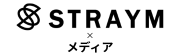








コメント